Page 1
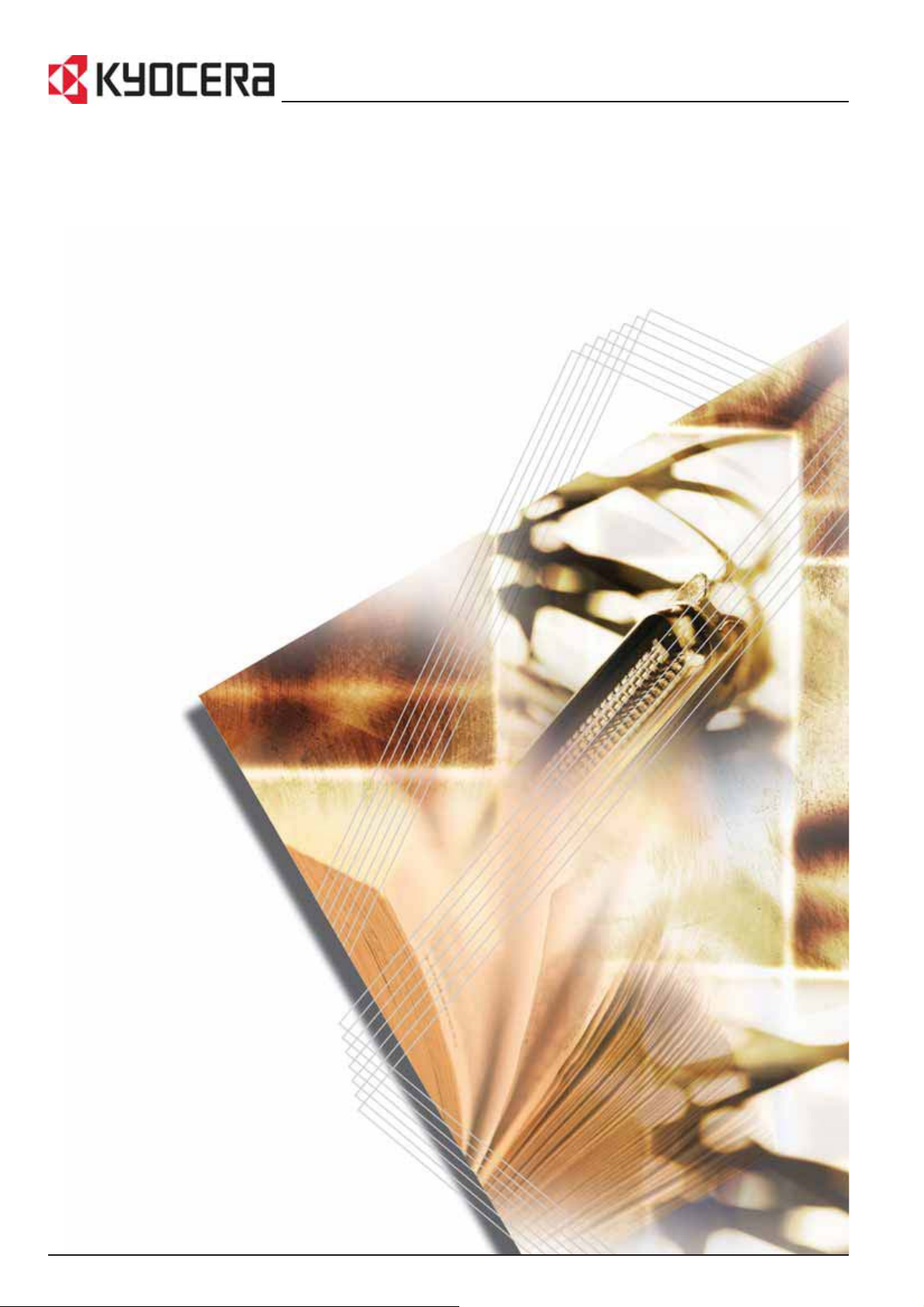
FS-9130DN
FS-9530DN
Руководство по эксплуатации
Page 2
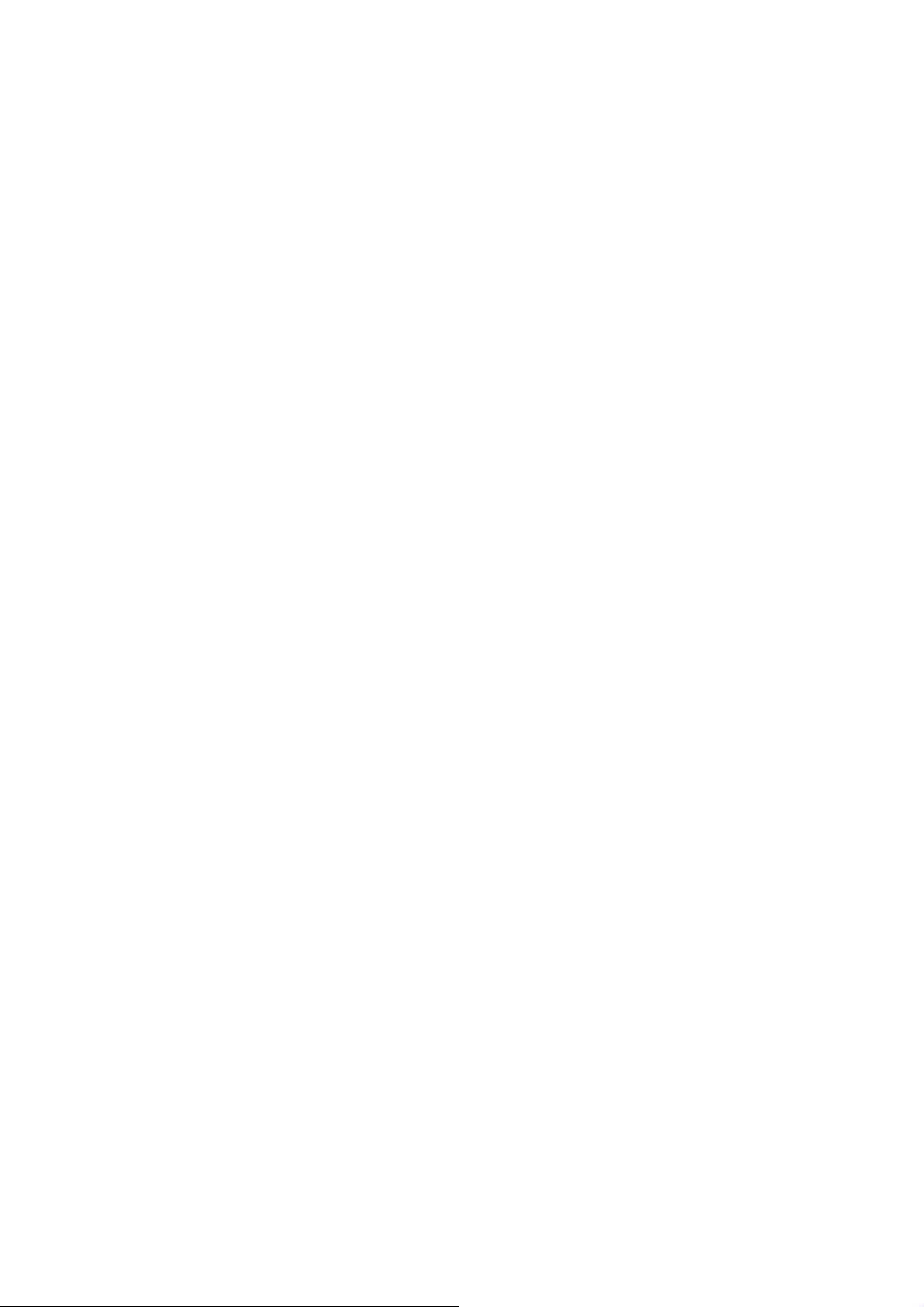
Page 3
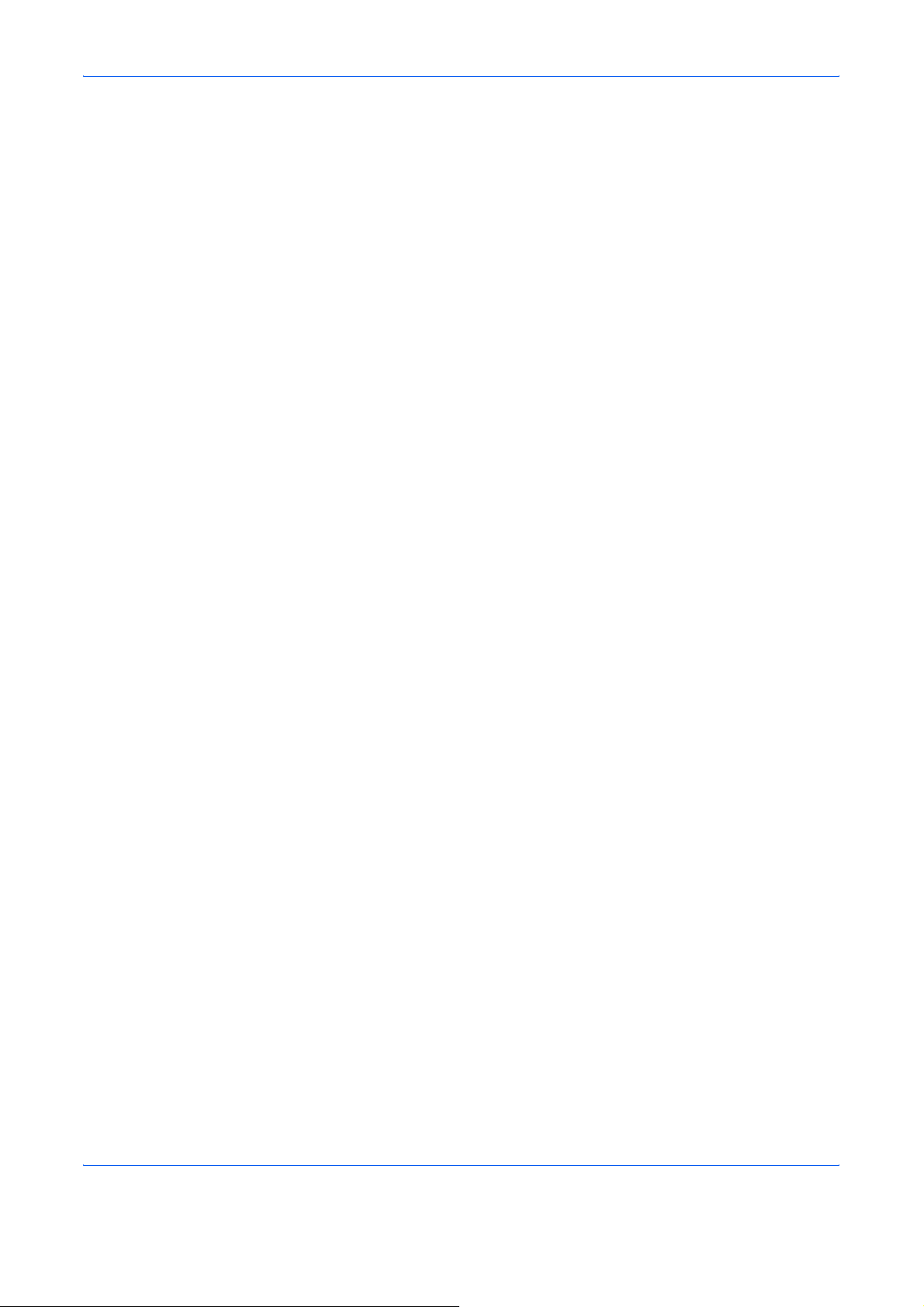
Содержание
1 Компоненты аппарата .............................................................................................................1-1
Компоненты передней части принтера ....................................................................................1-2
Компоненты расположенные в левой и задней части принтера ...........................................1-3
Компоненты правой части принтера ........................................................................................1-4
2 Операции печати......................................................................................................................2-1
Загрузка драйвера принтера ....................................................................................................2-2
Печать из прикладной программы ...........................................................................................2-3
3 Обслуживание...........................................................................................................................3-1
Общая информация ..................................................................................................................3-2
Замена картриджа с тонером ...................................................................................................3-3
Чистка принтера ........................................................................................................................3-9
4 Устранение неисправностей ..................................................................................................4-1
Общие инструкции ....................................................................................................................4-2
Плохое качество печати ............................................................................................................4-4
Индикаторы и сообщения .........................................................................................................4-8
Удаление застрявшей бумаги
.................................................................................................4-16
5 Технические характеристики..................................................................................................5-1
РУКОВОДСТВО ПО ЭКСПЛУАТАЦИИ i
Page 4
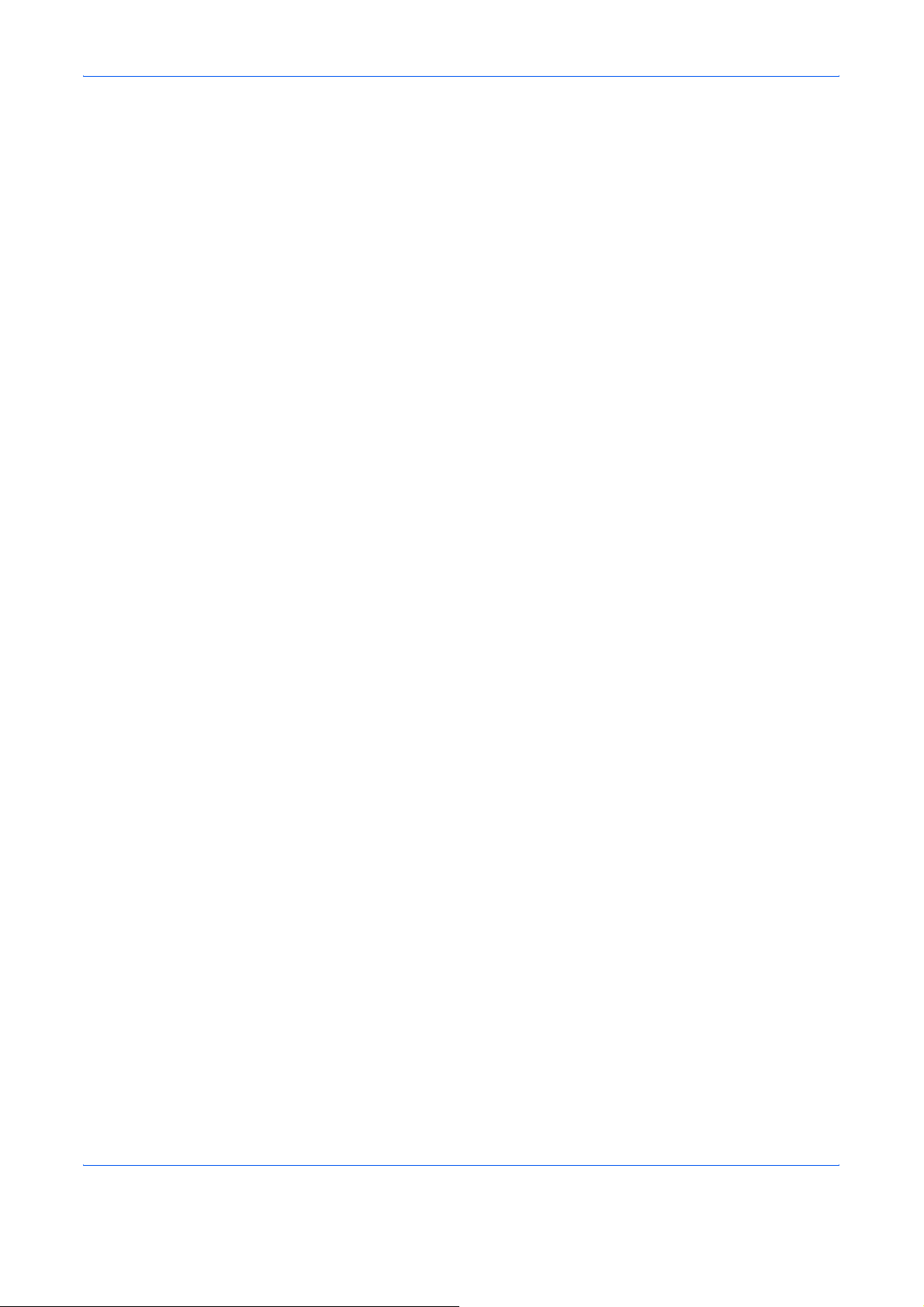
ii РУКОВОДСТВО ПО ЭКСПЛУАТАЦИИ
Page 5
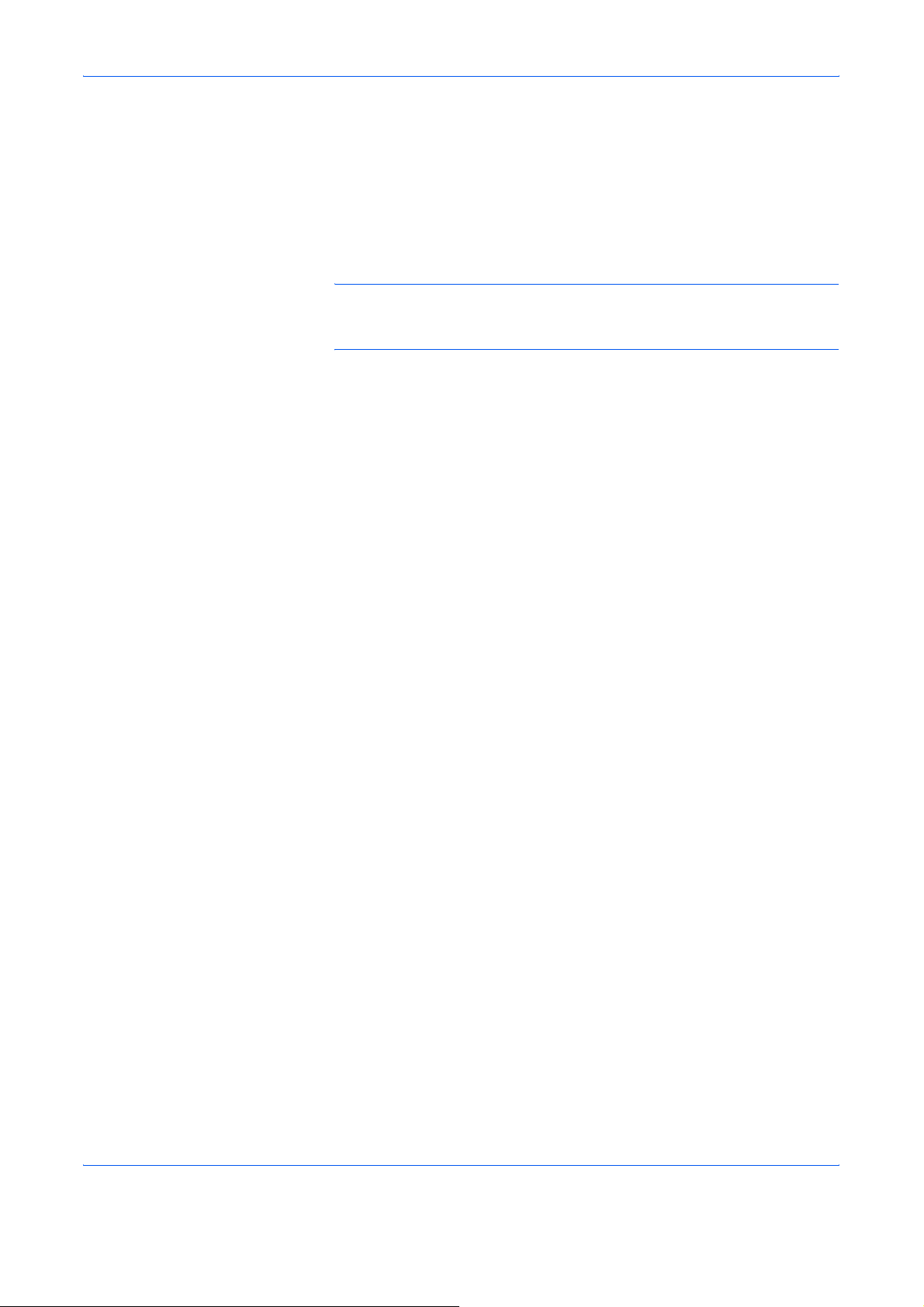
Правовая информация и правила
техники безопасности
ВНИМАНИЕ! МЫ НЕ НЕСЕМ ОТВЕТСТВЕННОСТЬ НИ ЗА КАКИЕ
ПОВРЕЖДЕНИЯ, ПРИЧИНОЙ КОТОРЫХ СТАЛА НЕПРАВИЛЬНАЯ
УСТАНОВКА АППАРАТА.
Примечание по программному обеспечению
ПРОГРАММНОЕ ОБЕСПЕЧЕНИЕ, ИСПОЛЬЗУЕМОЕ В НАСТОЯЩЕМ
ПРИНТЕРЕ, ДОЛЖНО ПОДДЕРЖИВАТЬ ЕГО РЕЖИМ ЭМУЛЯЦИИ.
Заводские настройки принтера позволяют эмулировать язык
управления печатью (PCL). Режим эмуляции можно изменить.
Примечание
Информация в данном руководстве может быть изменена без
предварительного уведомления. В последующие редакции
руководства могут быть добавлены дополнительные страницы.
Заранее приносим извинения за возможные технические неточности
или типографические ошибки в настоящей редакции руководства.
Мы не несем ответственности за несчастные случаи, которые могут
произойти при выполнения пользователем инструкций, изложенных в
данном руководстве
микропрограмме принтера (хранящейся в его ПЗУ).
Настоящее руководство и все являющиеся предметом авторского
права материалы, приобретаемые или поставляемые с данным
принтером или связанные с его продажей, защищены авторскими
правами. Все права защищены. Копирование или какое-либо иное
воспроизводство настоящего руководства полностью или частично,
также любых материалов, являющихся предметом авторского права,
без предварительного письменного разрешения корпорации Kyocera
Mita Corporation запрещено. Во всех копиях настоящего руководства
в целом или какой-либо его части и во всех материалах, являющихся
предметом авторского права, должны содержаться примечания о
защите авторских прав, имеющиеся в оригинальных материалах.
. Мы не несем ответственности за дефекты в
а
РУКОВОДСТВО ПО ЭКСПЛУАТАЦИИ iii
Page 6
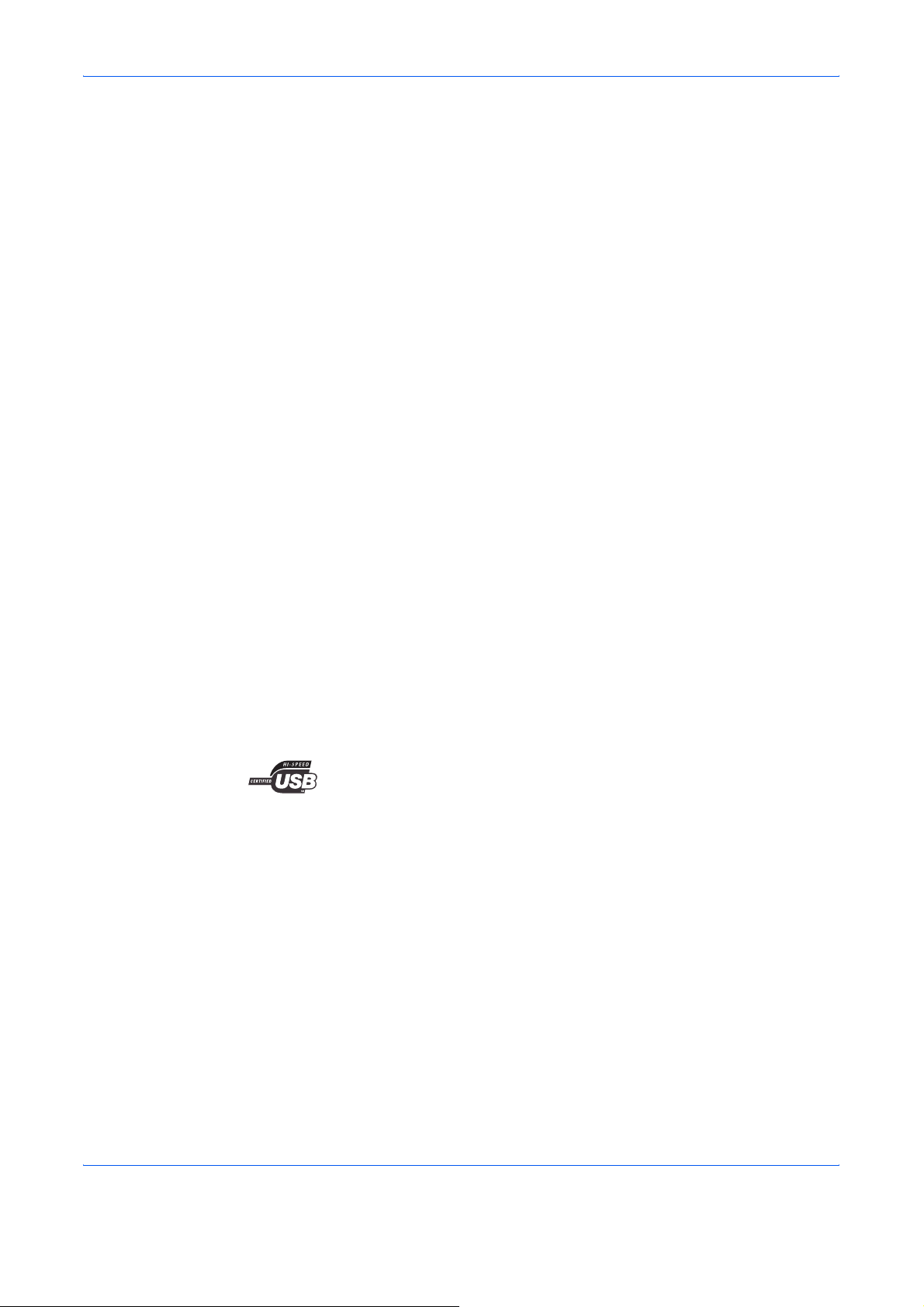
Товарные знаки
PRESCRIBE — зарегистрированный товарный знак корпорации
Kyocera Corporation. KPDL и KIR (Kyocera Image Refinement) —
товарные знаки корпорации Kyocera Corporation.
Hewlett-Packard, PCL и PJL — зарегистрированные товарные знаки
компании Hewlett-Packard. Centronics — торговое название компании
Centronics Data Computer Inc. PostScript — зарегистрированный
товарный знак компании Adobe Systems Incorporated. Macintosh —
зарегистрированный товарный знак компании Apple Сomputer, Inc.
Microsoft, Windows и Windows NT — зарегистрированные товарные
знаки корпорации Microsoft Corporation. Microsoft Windows Server
является товарным знаком корпорации Microsoft Corporation.
PowerPC — товарный знак корпорации International Business Machines
Corporation. CompactFlash – товарный знак корпорации SanDisk
Corporation. ENERGY STAR — зарегистрированный в США знак. Все
остальные товарные
настоящем руководстве, являются зарегистрированными товарными
знаками или товарными знаками соответствующих компаний.
В данном изделии используется PeerlessPrintXL для обеспечения
совместимой с HP LaserJet эмуляции командного языка PCL 6.
PeerlessPrintXL является товарным знаком Peerless Systems
Corporation, 2381 Rosecrans Ave. El Segundo, CA 90245, U.S.A.
знаки и названия продуктов, упомянутые в
USB
Данное изделие разработано при использовании операционной
системы Tornado™ Real Time и инструментов компании Wind River
Systems.
В данном изделии используются шрифты UFST™ и MicroType
корпорации Monotype Imaging Inc.
Данный продукт сертифицирован USB Implementers Forum, Inc.
®
iv РУКОВОДСТВО ПО ЭКСПЛУАТАЦИИ
Page 7
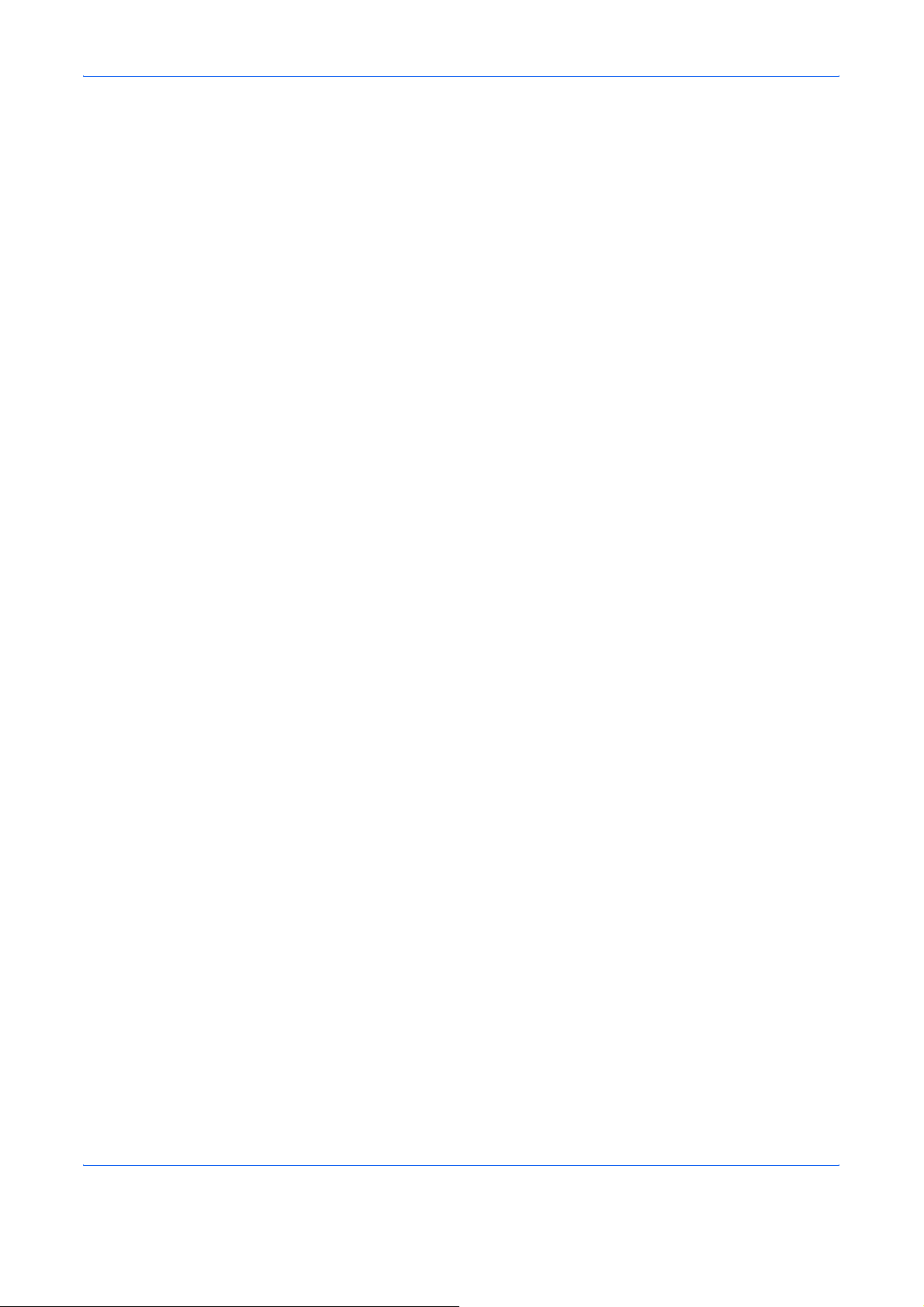
Лицензионные соглашения
IBM Program License Agreement
Нижеследующая информация во всех странах излагаются на
английском языке.
THE DEVICE YOU HAVE PURCHASED CONTAINS ONE OR MORE
SOFTWARE PROGRAMS (“PROGRAMS”) WHICH BELONG TO
INTERNATIONAL BUSINESS MACHINES CORPORATION (“IBM”). THIS
DOCUMENT DEFINES THE TERMS AND CONDITIONS UNDER WHICH
THE SOFTWARE IS BEING LICENSED TO YOU BY IBM. IF YOU DO
NOT AGREE WITH THE TERMS AND CONDITIONS OF THIS LICENSE,
THEN WITHIN 14 DAYS AFTER YOUR ACQUISITION OF THE DEVICE
YOU MAY RETURN THE DEVICE FOR A FULL REFUND. IF YOU DO
NOT SO RETURN THE DEVICE WITHIN THE 14 DAYS, THEN YOU
WILL BE ASSUMED TO HAVE AGREED TO THESE TERMS AND
CONDITIONS.
The Programs are licensed not sold. IBM, or the applicable IBM country
organization, grants you a license for the Programs only in the country
where you acquired the Programs. You obtain no rights other than those
granted you under this license.
The term “Programs” means the original and all whole or partial copies of
it, including modified copies or portions merged into other programs. IBM
retains title to the Programs. IBM owns, or has licensed from the owner,
copyrights in the Programs.
1. License
Under this license, you may use the Programs only with the device on
which they are installed and transfer possession of the Programs and the
device to another party.
If you transfer the Programs, you must transfer a copy of this license and
any other documentation to the other party. Your license is then
terminated. The other party agrees to these terms and conditions by its first
use of the Program.
You may not:
1 use, copy, modify, merge, or transfer copies of the Program except
as provided in this license;
2 reverse assemble or reverse compile the Program; or
3 sublicense, rent, lease, or assign the Program.
РУКОВОДСТВО ПО ЭКСПЛУАТАЦИИ v
Page 8
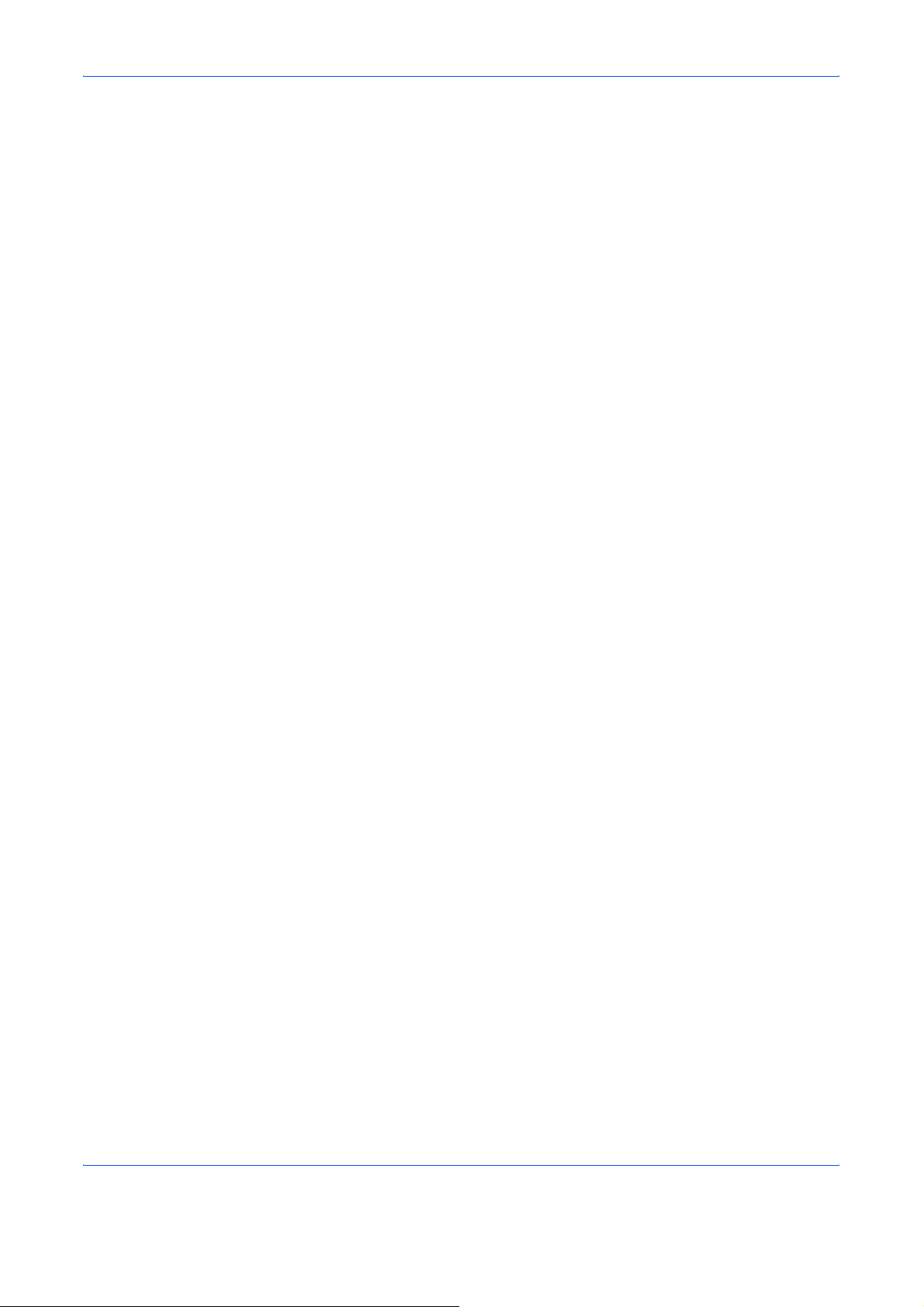
2. Limited Warranty
The Programs are provided “AS IS.”
THERE ARE NO OTHER WARRANTIES COVERING THE PROGRAMS
(OR CONDITIONS), EXPRESS OR IMPLIED, INCLUDING, BUT NOT
LIMITED TO, THE IMPLIED WARRANTIES OF MERCHANTABILITY
AND FITNESS FOR A PARTICULAR PURPOSE.
Some jurisdictions do not allow the exclusion of implied warranties, so the
above exclusion may not apply to you.
3. Limitation of Remedies
IBM's entire liability under this license is the following;
For any claim (including fundamental breach), in any form, related in any
way to this license, IBM's liability will be for actual damages only and will
be limited to the greater of:
1 the equivalent of U.S. $25,000 in your local currency; or
2 IBM's then generally available license fee for the Program
This limitation will not apply to claims for bodily injury or damages to real
or tangible personal property for which IBM is legally liable.
IBM will not be liable for any lost profits, lost savings, or any incidental
damages or other economic consequential damages, even if IBM, or its
authorized supplier, has been advised of the possibility of such damages.
IBM will not be liable for any damages claimed by you based on any third
party claim. This limitation of remedies also applies to any developer of
Programs supplied to IBM. IBM's and the developer's limitations of
remedies are not cumulative. Such developer is an intended beneficiary of
this Section. Some jurisdictions do not allow these limitations or
exclusions, so they may not apply to you.
4. General
You may terminate your license at any time. IBM may terminate your
license if you fail to comply with the terms and conditions of this license. In
either event, you must destroy all your copies of the Program. You are
responsible for payment of any taxes, including personal property taxes,
resulting from this license. Neither party may bring an action, regardless of
form, more than two years after the cause of action arose. If you acquired
the Program in the United States, this license is governed by the laws of
the State of New York. If you acquired the Program in Canada, this license
is governed by the laws of the Province of Ontario. Otherwise, this license
is governed by the laws of the country in which you acquired the Program.
vi РУКОВОДСТВО ПО ЭКСПЛУАТАЦИИ
Page 9
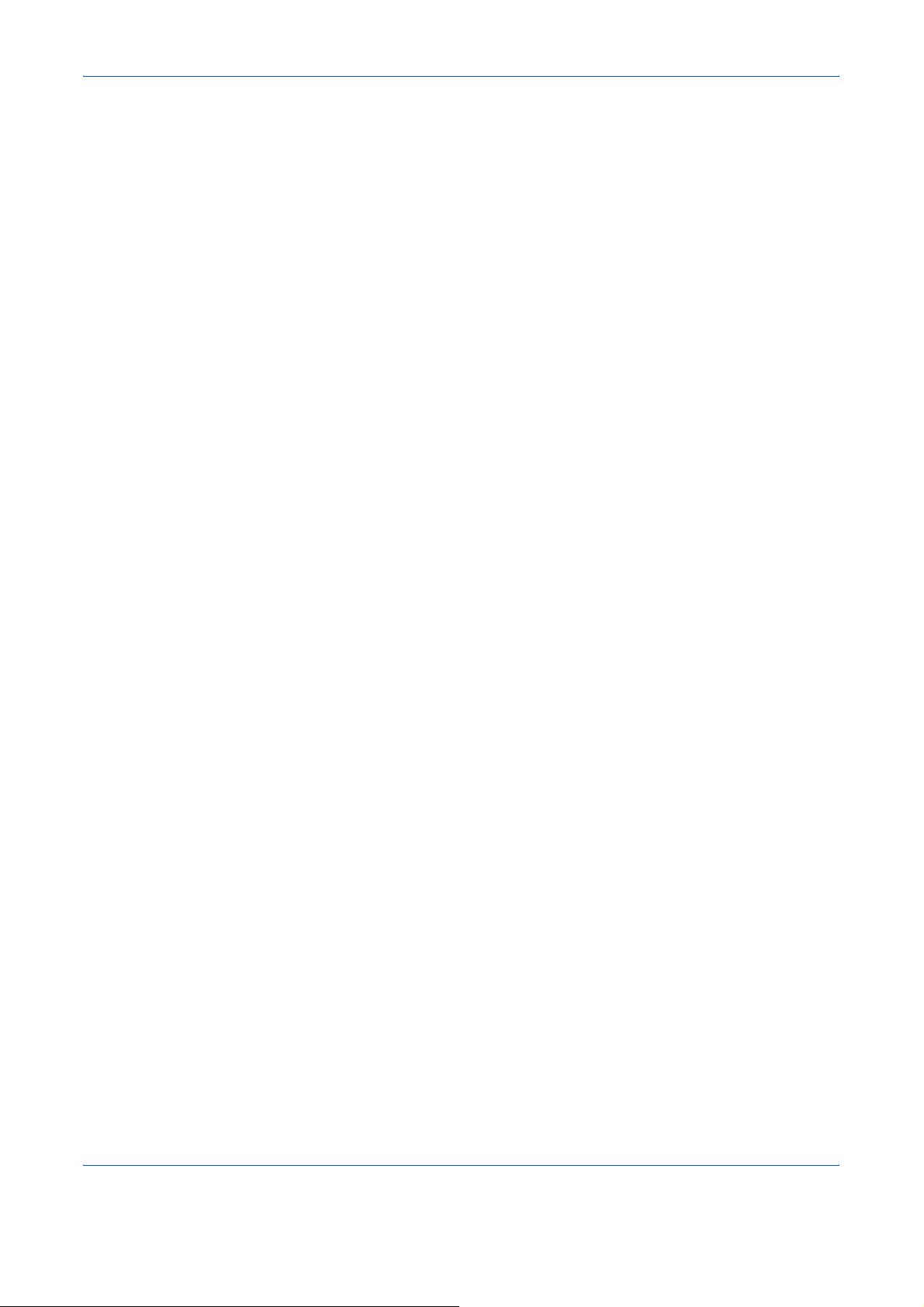
Подтверждение торговых знаков шрифтов
Все встроенные шрифты принтера лицензированы компанией
"Monotype Imaging Inc."
Helvetica, Palatino и Times — зарегистрированные товарные знаки
компании Linotype-Hell AG. ITC Avant Garde Gothic, ITC Bookman, ITC
Zapf Chancery и ITC Zapf Dingbats — зарегистрированные товарные
знаки корпорации International Typeface Corporation.
Monotype Imaging License Agreement
Нижеследующая информация во всех странах излагаются на
английском языке.
1 “Software” shall mean the digitally encoded, machine readable,
scalable outline data as encoded in a special format as well as the
UFST Software.
2 You agree to accept a non-exclusive license to use the Software to
reproduce and display weights, styles and versions of letters,
numerals, characters and symbols (“Typefaces”) solely for your own
customary business or personal purposes at the address stated on
the registration card you return to Monotype Imaging. Under the
terms of this License Agreement, you have the right to use the Fonts
on up to three printers. If you need to have access to the fonts on
more than three printers, you need to acquire a multi-user license
agreement which can be obtained from Monotype Imaging.
Monotype Imaging retains all rights, title and interest to the Software
and Typefaces and no rights are granted to you other than a License
to use the Software on the terms expressly set forth in this
Agreement.
3 To protect proprietary rights of Monotype Imaging, you agree to
maintain the Software and other proprietary information concerning
the Typefaces in strict confidence and to establish reasonable
procedures regulating access to and use of the Software and
Typefaces.
4 You agree not to duplicate or copy the Software or Typefaces, except
that you may make one backup copy. You agree that any such copy
shall contain the same proprietary notices as those appearing on the
original.
5 This License shall continue until the last use of the Software and
Typefaces, unless sooner terminated. This License may be
terminated by Monotype Imaging if you fail to comply with the terms
of this License and such failure is not remedied within thirty (30) days
after notice from Monotype Imaging. When this License expires or is
terminated, you shall either return to Monotype Imaging or destroy all
copies of the Software and Typefaces and documentation as
requested.
6 You agree that you will not modify, alter, disassemble, decrypt,
reverse engineer or decompile the Software.
РУКОВОДСТВО ПО ЭКСПЛУАТАЦИИ vii
Page 10
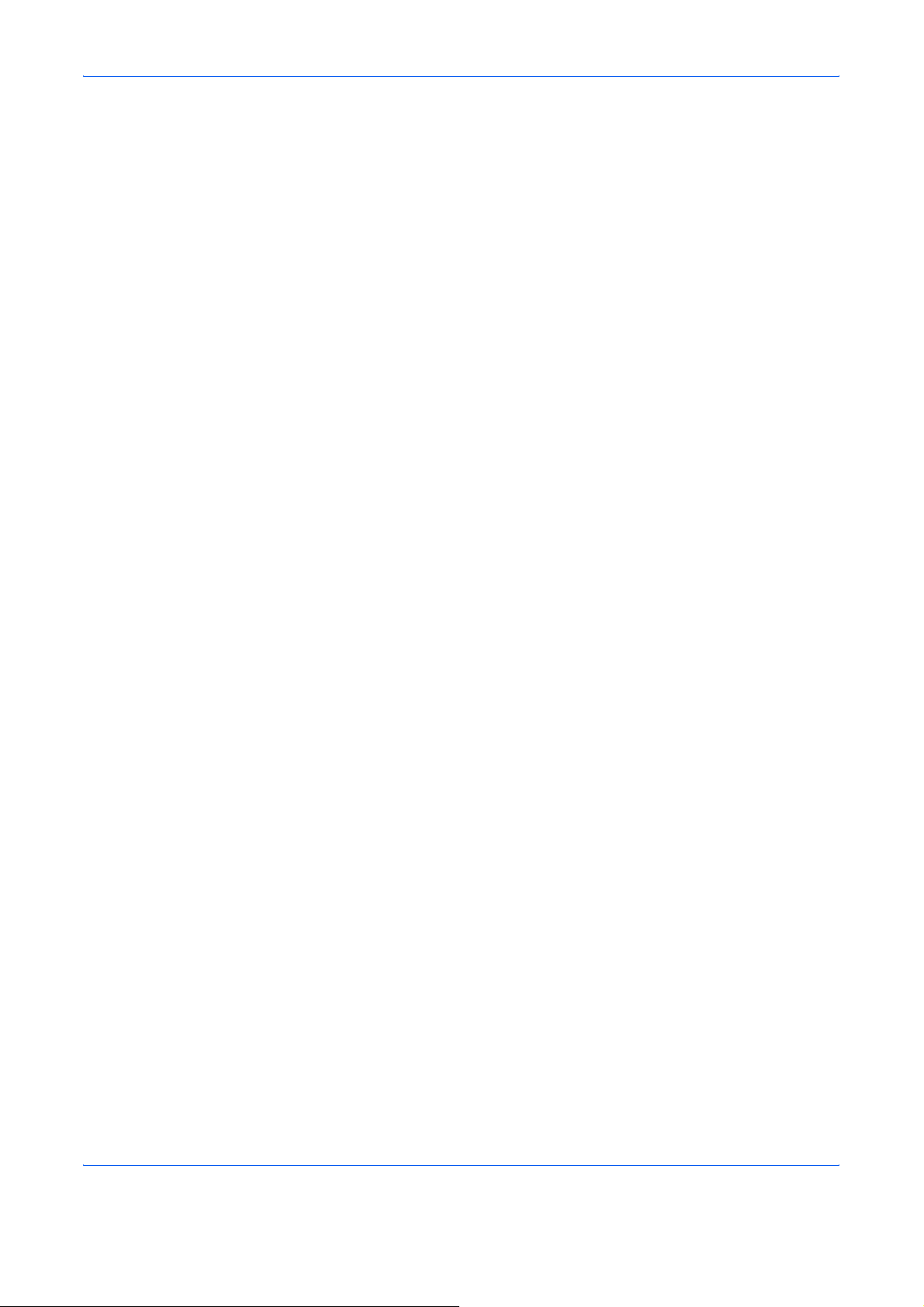
7 Monotype Imaging warrants that for ninety (90) days after delivery,
the Software will perform in accordance with Monotype Imagingpublished specifications, and the diskette will be free from defects in
material and workmanship. Monotype Imaging does not warrant that
the Software is free from all bugs, errors and omissions.
8 THE PARTIES AGREE THAT ALL OTHER WARRANTIES,
EXPRESSED OR IMPLIED, INCLUDING WARRANTIES OF
FITNESS FOR A PARTICULAR PURPOSE AND
MERCHANTABILITY, ARE EXCLUDED.
9 Your exclusive remedy and the sole liability of Monotype Imaging in
connection with the Software and Typefaces is repair or replacement
of defective parts, upon their return to Monotype Imaging.
10 IN NO EVENT WILL MONOTYPE IMAGING BE LIABLE FOR LOST
PROFITS, LOST DATA, OR ANY OTHER INCIDENTAL OR
CONSEQUENTIAL DAMAGES, OR ANY DAMAGES CAUSED BY
ABUSE OR MISAPPLICATION OF THE SOFTWARE AND
TYPEFACES.
11 Massachusetts U.S.A. law governs this Agreement.
12 You shall not sublicense, sell, lease, or otherwise transfer the
Software and/or Typefaces without the prior written consent of
Monotype Imaging.
13 Use, duplication or disclosure by the Government is subject to
restrictions as set forth in the Rights in Technical Data and Computer
Software clause at FAR 252-227-7013, subdivision (b)(3)(ii) or
subparagraph (c)(1)(ii), as appropriate. Further use, duplication or
disclosure is subject to restrictions applicable to restricted rights
software as set forth in FAR 52.227-19 (c)(2).
14 YOU ACKNOWLEDGE THAT YOU HAVE READ THIS
AGREEMENT, UNDERSTAND IT, AND AGREE TO BE BOUND BY
ITS TERMS AND CONDITIONS. NEITHER PARTY SHALL BE
BOUND BY ANY STATEMENT OR REPRESENTATION NOT
CONTAINED IN THIS AGREEMENT. NO CHANGE IN THIS
AGREEMENT IS EFFECTIVE UNLESS WRITTEN AND SIGNED
BY PROPERLY AUTHORIZED REPRESENTATIVES OF EACH
PARTY. BY OPENING THIS DISKETTE PACKAGE, YOU AGREE
TO ACCEPT THE TERMS AND CONDITIONS OF THIS
AGREEMENT.
viii РУКОВОДСТВО ПО ЭКСПЛУАТАЦИИ
Page 11
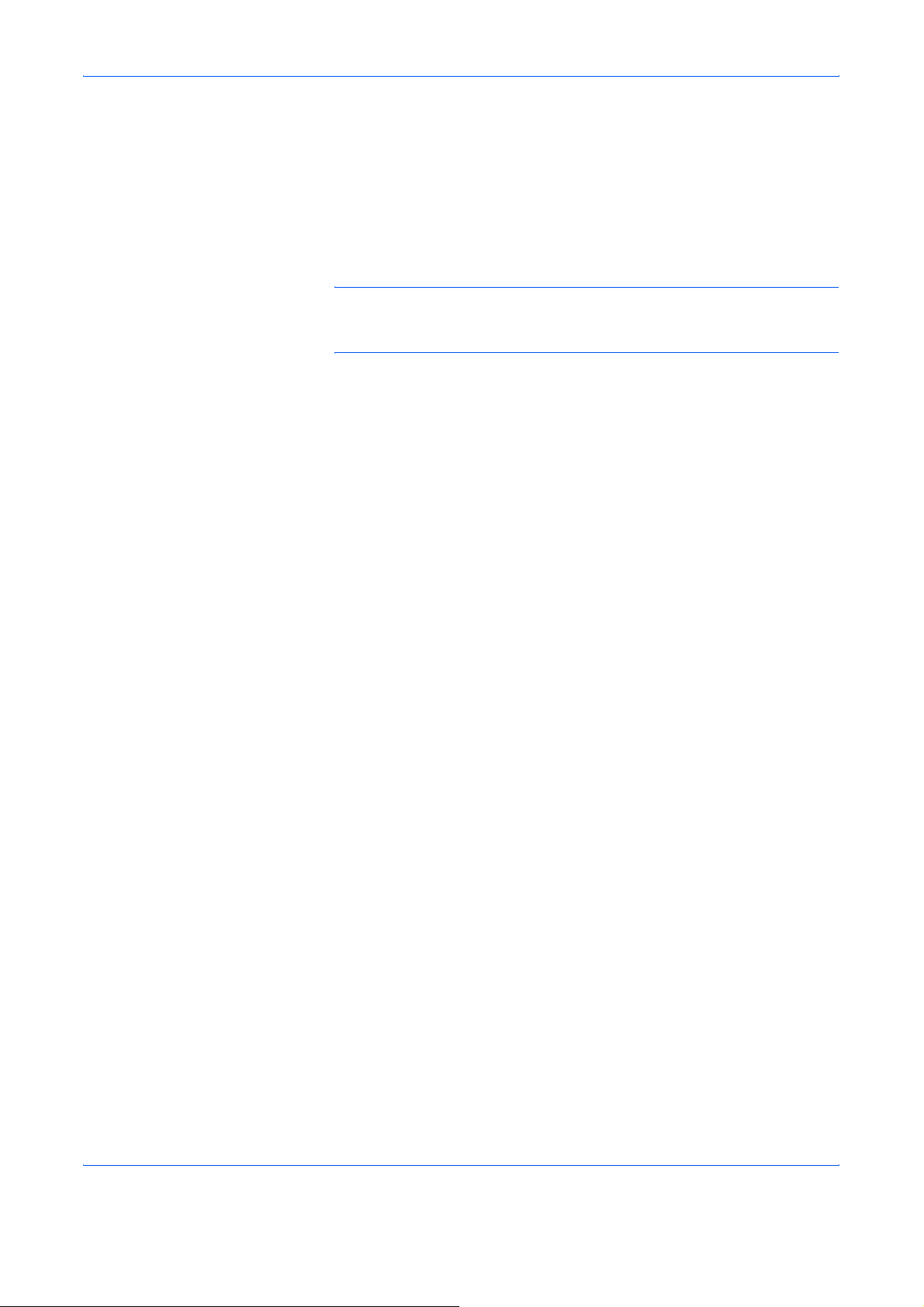
Соответствие требованиям и положениям
Меры безопасности
ОПАСНО!
ЛАЗЕРНОЕ ИЗЛУЧЕНИЕ КЛАССА 3B. ИЗБЕГАЙТЕ ПРЯМОГО
ПОПАДАНИЯ ЛАЗЕРНОГО ЛУЧА.
КОГДА УСТРОЙСТВО ОТКРЫТО, ПРИСУТСТВУЕТ
ВНИМАНИЕ! Выполнение процедур управления, настройки и
эксплуатации, отличных от изложенных в данном руководстве, может
привести к опасному воздействию излучения.
Радиочастотный передатчик
Данный аппарат имеет модуль передатчика. Производитель (Kyocera
Corporation) заявляет, что данное оборудование (принтер), модели
FS-9130DN и FS-9530DN, соответствует требованиям и другим
положениям директивы 1999/5/EC.
Технология радиочастотного обозначения
В некоторых странах технология радиочастотного обозначения,
используемая в данном оборудовании для идентификации
контейнера с тонером, может быть объектом авторизации, что, в свою
очередь, может привести к ограничению использования
оборудования.
РУКОВОДСТВО ПО ЭКСПЛУАТАЦИИ ix
Page 12
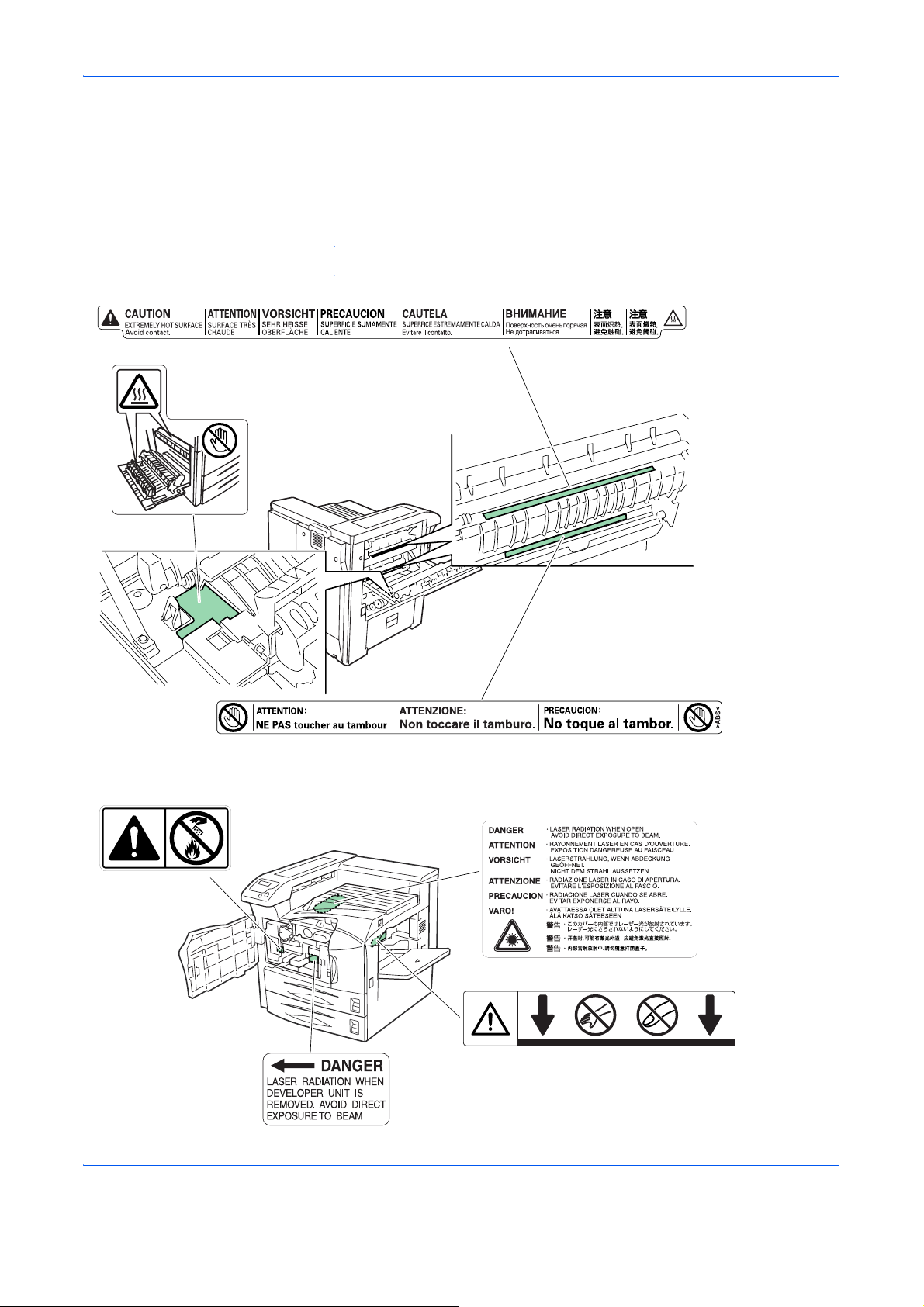
Наклейки с предупреждениями
В целях безопасности на указанные ниже компоненты аппарата
помещены наклейки с предостережениями. При удалении
застрявшей бумаги или замене тонера проявляйте осторожность,
чтобы не допустить возгорания или поражения электрическим током.
ПРИМЕЧАНИЕ. Не удаляйте эти наклейки.
Высокая температура. Во избежание
ожогов не дотрагивайтесь до
компонентов в этом отсеке аппарата
Не сжигайте тонер и картридж с тонером. Искры
от пламени могут стать причиной ожогов.
Высокая температура. Во избежание
ожогов не дотрагивайтесь до
компонентов в этом отсеке аппарата.
.
Наклейки внутри принтера
(предупреждение об опасном
лазерном излучении)
Внутри есть движущиеся детали.
Возможны травмы. Не прикасайтесь к
движущимся деталям.
x РУКОВОДСТВО ПО ЭКСПЛУАТАЦИИ
Page 13
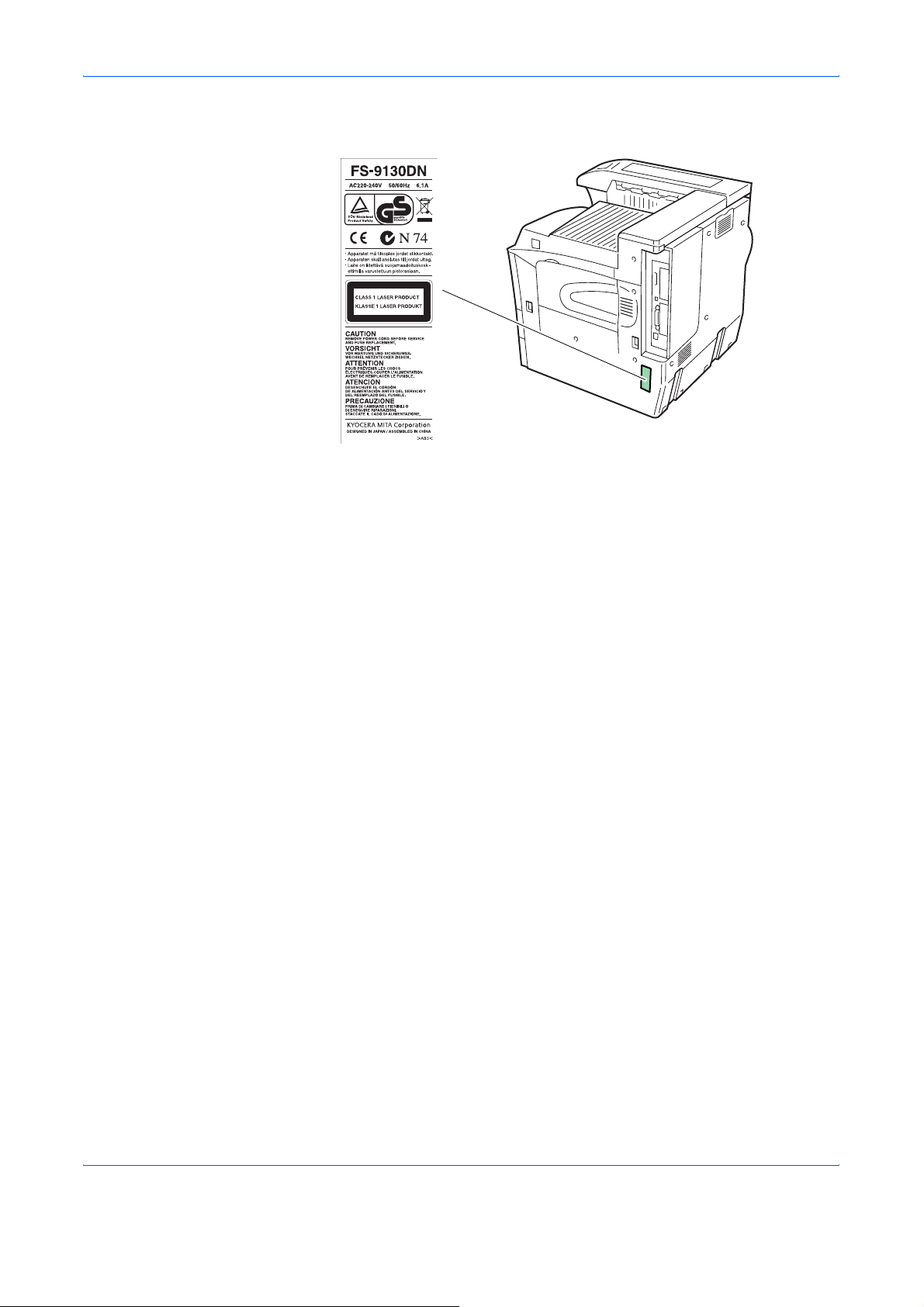
Для Европы, Азии
и других стран
Концентрация озона
При работе принтера выделяется озон (O3), который может
скапливаться в местах установки и вызывать неприятный запах.
Чтобы снизить концентрацию озона до уровня менее 0,1 промилле,
рекомендуется устанавливать принтер в местах с достаточной
вентиляцией.
Соответствие директивам ЕС по маркировке
В соответствии с директивами Совета ЕС 89/336/EEC, 73/23/EEC и
1999/5/EC
Производитель: Kyocera Mita Corporation
Адрес производителя: 2-28, 1-Chome, Tamatsukuri, Chuo-ku, Osaka,
540-8585, Japan
Заявляет о соответствии продукта
Название продукта: постраничный принтер
Код модели: FS-9130DN/FS-9530DN (протестировано с
дополнительными устройствами; двойной податчик бумаги PF-700,
податчик бумаги большой емкости PF-750, финишер для документов
DF-710/DF-730, брошюровщик BF-710, почтовый лоток MT-710,
перфоратор PH-5A)
РУКОВОДСТВО ПО ЭКСПЛУАТАЦИИ xi
Page 14
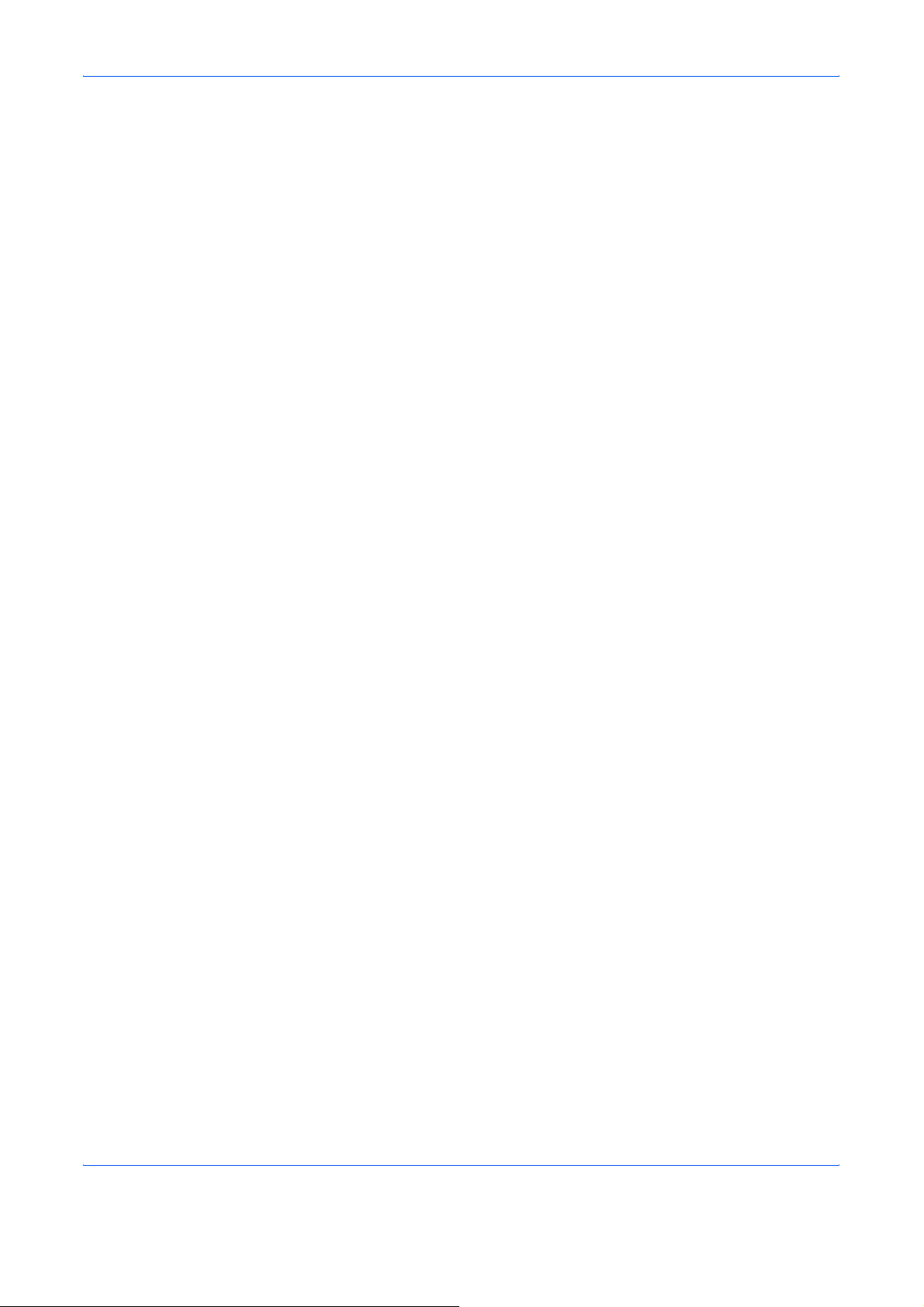
Соответствует следующим характеристикам изделий:
EN 55 022:1998+A1:2000+A2:2003 класс B
EN 61 000-3-2:2000
EN 61 000-3-3:1995+A1:2001
EN 55 024:1998+A1:2001+A2:2003
EN 60 950-1:2001+A11
EN 60 825-1:1994+A1+A2
EN 300330-1
EN 300330-2
Производитель и компании по сбыту имеют в своем распоряжении
следующую техническую документацию, которую могут предоставить
уполномоченным инспектирующим организациям:
Инструкция для пользователей, соответствующая характеристикам
продукта.
Технические чертежи.
Описание процедур, гарантирующих соответствие требованиям.
Прочая техническая информация.
EN ISO 7779
Maschinenlärminformations-Verordnung 3. GPSGV, der höchste
Schalldruckpegel beträgt 70 dB (A) oder weniger gemäß EN ISO 7779.
Отказ от ответственности
Kyocera Mita Corporation не несет никакой ответственности перед
заказчиками, другими лицами и организациями в отношении убытков
или ущерба, прямого или косвенного, причиненного продаваемым
или поставляемым ей оборудованием, включая, но не ограничиваясь
перечисленным, перебои в эксплуатации, упущенную выгоду, потерю
ожидаемой прибыли и ущерб вследствие использования или
функционирования оборудования или программного обеспечения.
xii РУКОВОДСТВО ПО ЭКСПЛУАТАЦИИ
Page 15
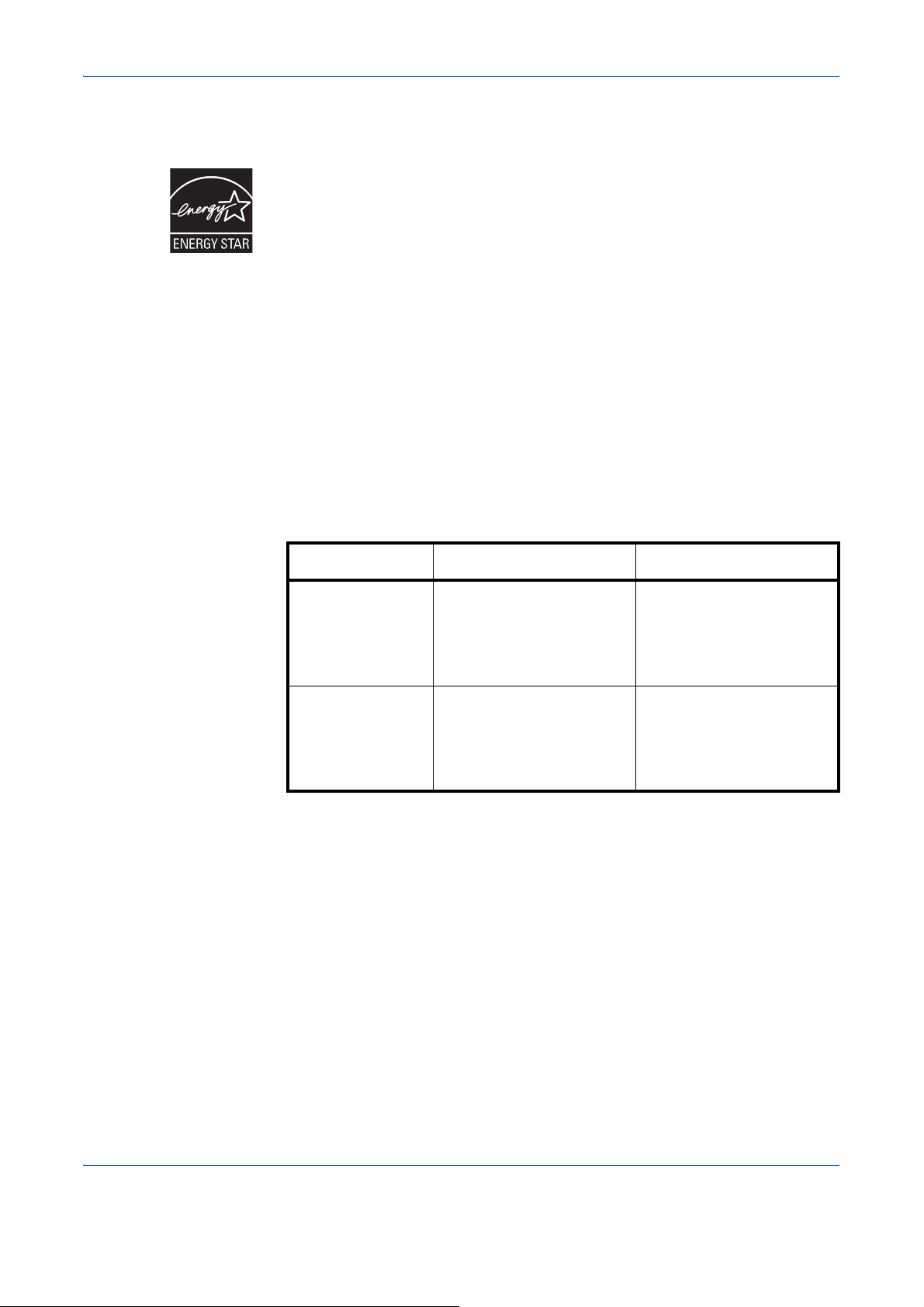
Программа Energy Star
Являясь партнером ENERGY STAR, мы заявляем, что данное изделие
соответствует стандартам E
энергопотреблению.
NERGY STAR по эффективному
Главной целью программы E
NERGY STAR является снижение
загрязнения окружающей среды путем поощрения производства и
продажи оборудования, обеспечивающего более эффективное
использование энергии.
Данный принтер оснащен функцией таймера спящего режима, что
соответствует стандартам программы E
NERGY STAR. Эта функция
снижает потребление электроэнергии принтером. Для максимальной
экономии энергии отключайте питание принтера, если не будете
использовать его в течение длительного времени.
Более подробную информацию о функции перехода в режим
ожидания и о потреблении энергии принтером см. ниже в настоящем
руководстве.
Начальные настройки функции перехода в режим ожидания и
потребление
Начальная
энергии в этом режиме приведены в таблице.
FS-9130DN FS-9530DN
15 минут (60 минут)15 минут (60 минут)
настройка для
автоматического
перехода в
режим ожидания
Потребление
4,5 Вт (40 Вт)4,5 Вт (75 Вт)
энергии в
автоматическом
режиме
ожидания
( ): Норматив программы ENERGY STAR
РУКОВОДСТВО ПО ЭКСПЛУАТАЦИИ xiii
Page 16
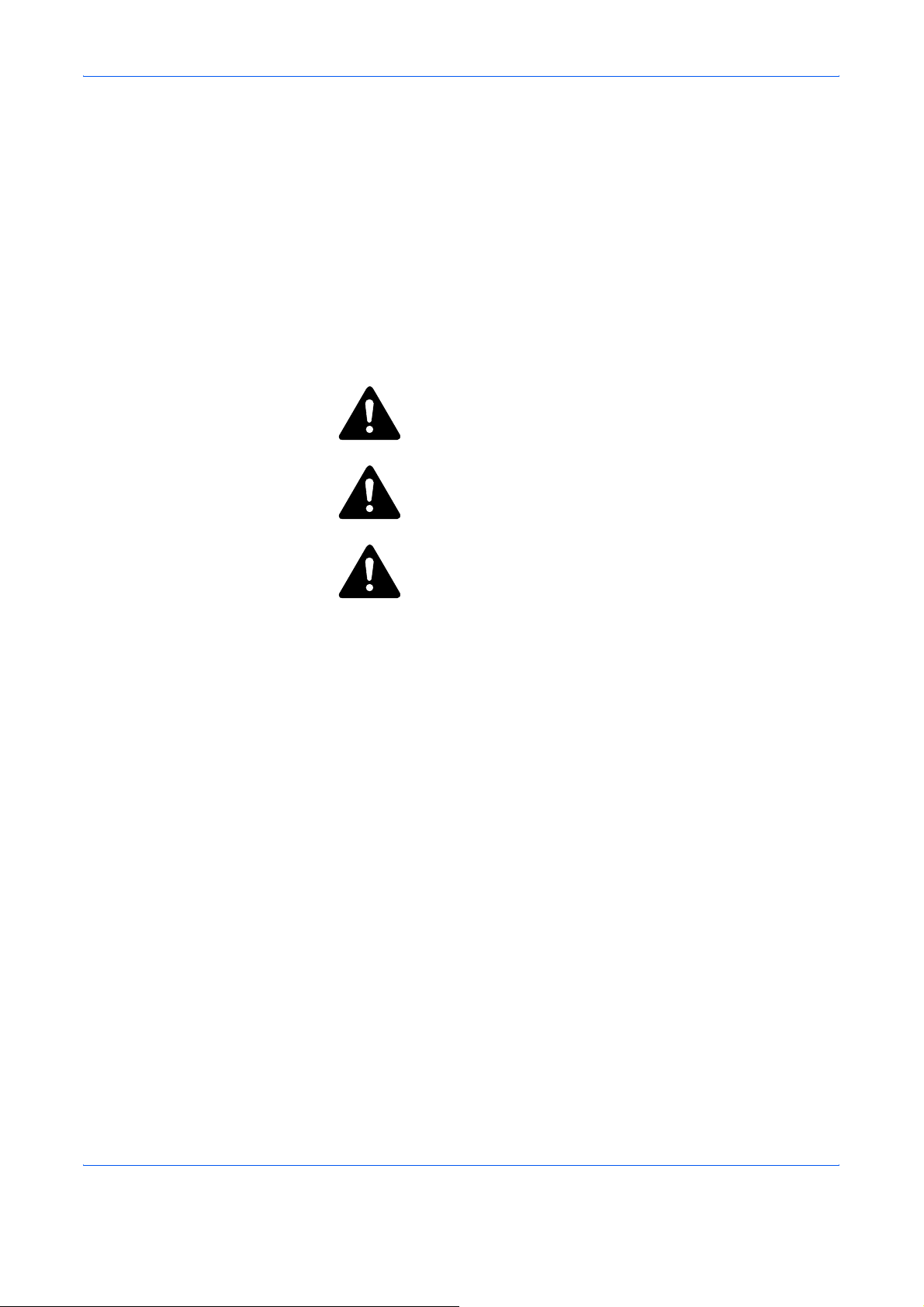
Перед эксплуатацией устройства ознакомьтесь с данным
руководством по эксплуатации. Храните руководство рядом с
устройством, чтобы при необходимости им можно было сразу же
воспользоваться.
Разделы настоящего руководства и компоненты аппарата,
отмеченные специальными предупреждающими символами,
призваны обратить внимание пользователя на возможную опасность
для самого пользователя, других людей и окружающих объектов,
связанную с эксплуатацией данного аппарата, и обеспечить
правильную и безопасную эксплуатацию аппарата. Символы и их
описание приведены ниже.
ОПАСНОСТЬ! Предупреждает о высокой вероятности
получения тяжелой
недостаточном внимании или несоблюдении
соответствующих правил.
ПРЕДУПРЕЖДЕНИЕ. Предупреждает о возможности
получения тяжелой травмы или даже гибели при
недостаточном внимании или несоблюдении
соответствующих правил.
ВНИМАНИЕ! Предупреждает о возможности получения
травмы или механического повреждения аппарата при
недостаточном внимании или несоблюдении
соответствующих правил.
травмы или даже гибели при
xiv РУКОВОДСТВО ПО ЭКСПЛУАТАЦИИ
Page 17
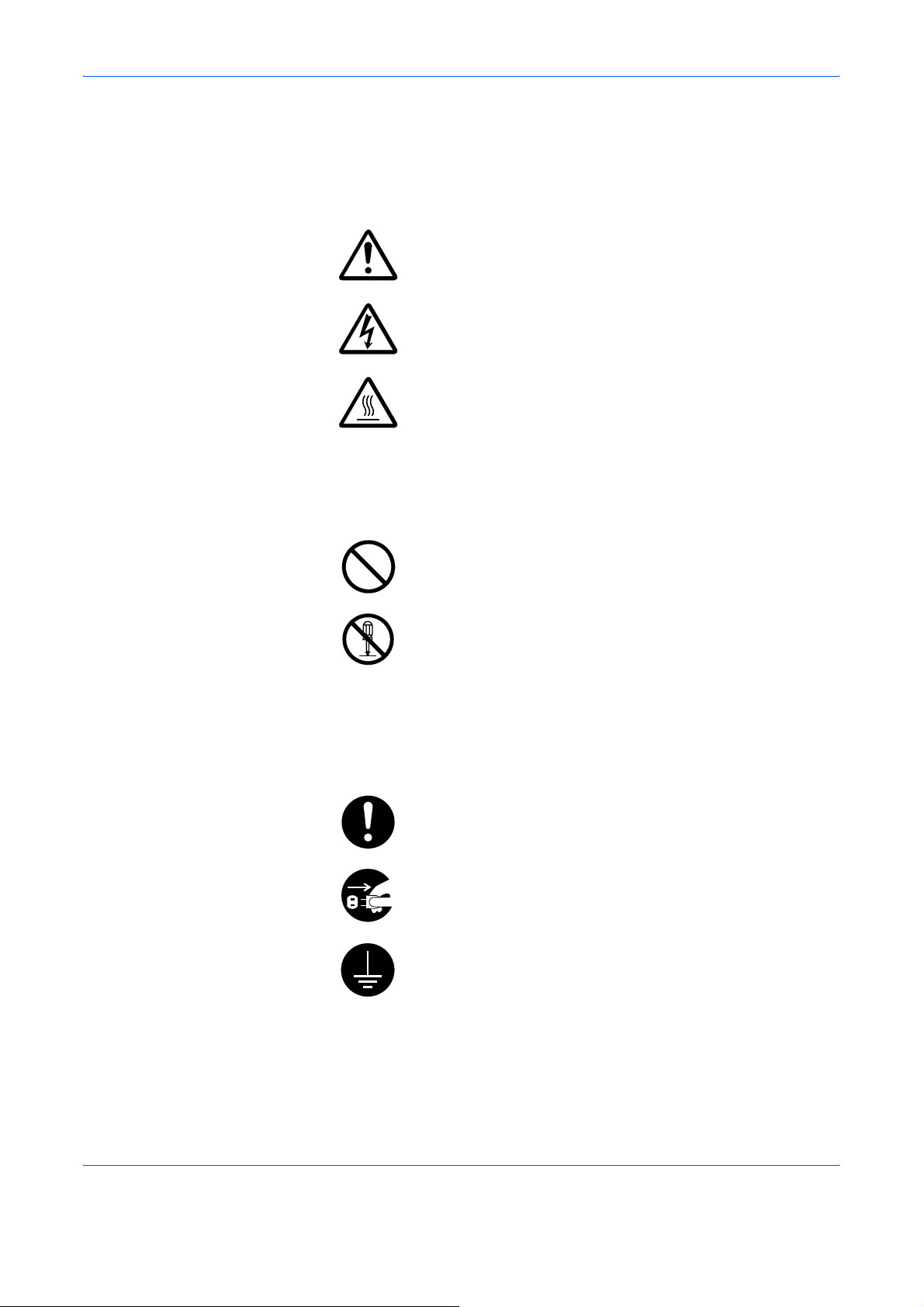
Знаки
Следующие знаки обозначают, что в соответствующем разделе
содержатся предупреждения по технике безопасности. Рисунок
внутри знака призван привлечь внимание пользователя.
.... [Предупреждение общего характера]
[Предупреждение об опасности поражения электрическим
....
током]
.... [Предупреждение о сильном нагревании]
Следующие знаки обозначают, что в соответствующие разделы
включена информация о запрещенных действиях. Внутри знака
приводится условное обозначение запрещенного действия.
.... [Предупреждение о запрещенном действии]
.... [Разбирать запрещено]
Следующие знаки обозначают, что в соответствующие разделы
включена информация о действиях, подлежащих обязательному
выполнению. Внутри знака приводится условное обозначение
обязательного действия.
.... [Предупреждение об обязательном действии]
.... [Выньте вилку шнура питания из розетки]
.... [Подключайте устройство только к заземленной розетке]
В случае, если предупреждения по технике безопасности в данном
руководстве напечатаны неразборчиво, или в случае утраты самого
руководства, обратитесь в сервисную организацию и закажите новое
руководство (платная услуга).
РУКОВОДСТВО ПО ЭКСПЛУАТАЦИИ xv
Page 18
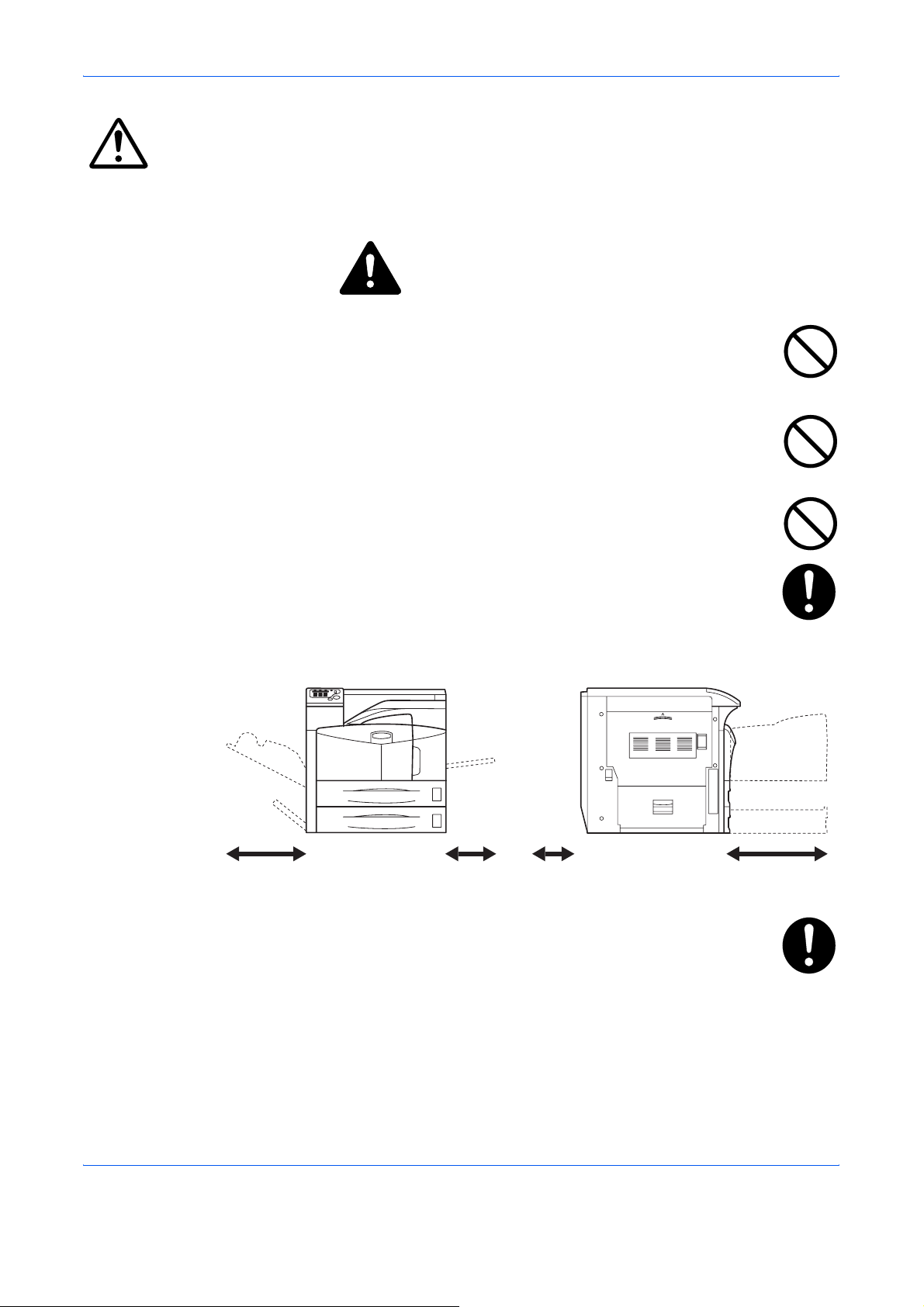
Меры предосторожности при установке
Окружающая среда
ВНИМАНИЕ!
Не устанавливайте устройство на неустойчивой или
неровной поверхности. Иначе устройство может
перевернуться и упасть. Это может привести к травме или
повреждению устройства.
Не устанавливайте устройство во влажных, пыльных и
загрязненных местах. При попадании пыли или грязи на
вилку шнура питания протрите ее во избежание возгорания
или поражения электрическим током.
Во избежание
вблизи батарей, обогревателей и других источников тепла,
а также вблизи открытого огня.
Во избежание перегрева устройства и обеспечения легкого
доступа к нему в целях замены компонентов и технического
обслуживания оставляйте свободное место, как показано
на рисунке. Для обеспечения оптимальной вентиляции
внутри принтера оставляйте достаточно свободного
пространства
возгорания не устанавливайте аппарат
около его вентиляционных отверстий.
Слева: 300 мм Справа: 300 мм Сзади: 100 мм Спереди: 1000 мм
Во избежание травм всегда применяйте блокираторы колес
после установки принтера, чтобы предотвратить его
возможное перемещение и/или падение.
xvi РУКОВОДСТВО ПО ЭКСПЛУАТАЦИИ
Page 19
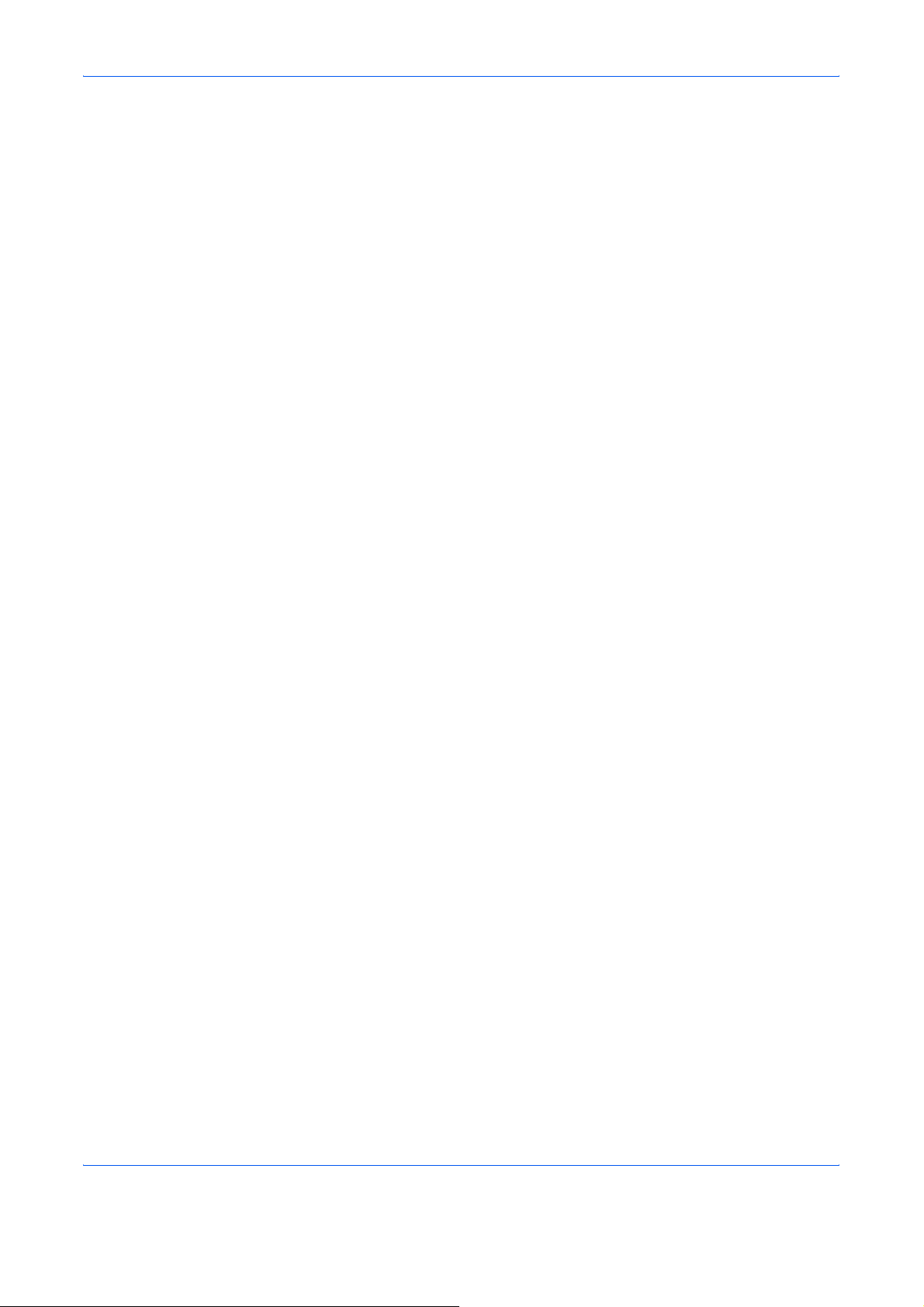
Другие меры предосторожности
Неблагоприятные внешние условия могут отрицательно сказаться на
безопасности использования и эксплуатационных качествах
устройства. Устройство нужно установить в помещении с
кондиционером (рекомендуемая комнатная температура, около 23°C,
относительная влажность около 60%). Не следует устанавливать
устройство в следующих местах:
• около окна и в других местах, где есть прямой солнечный свет;
• в местах с вибрацией;
•
в местах с резкими перепадами температуры;
• в местах с прямым потоком горячего или холодного воздуха;
• в местах с плохой вентиляцией.
• Если принтер установлен на колесиках, то при его перемещении
могут повреждаться некоторые виды покрытий пола.
Во время печати выделяется немного озона, но это не вредно для
здоровья. Однако при
длительного времени в помещении с недостаточной вентиляцией, а
также при печати большого количества копий, в помещении может
появиться неприятный запах. Для обеспечения оптимальных условий
при печати рекомендуется хорошо проветривать помещение.
использовании принтера в течение
РУКОВОДСТВО ПО ЭКСПЛУАТАЦИИ xvii
Page 20
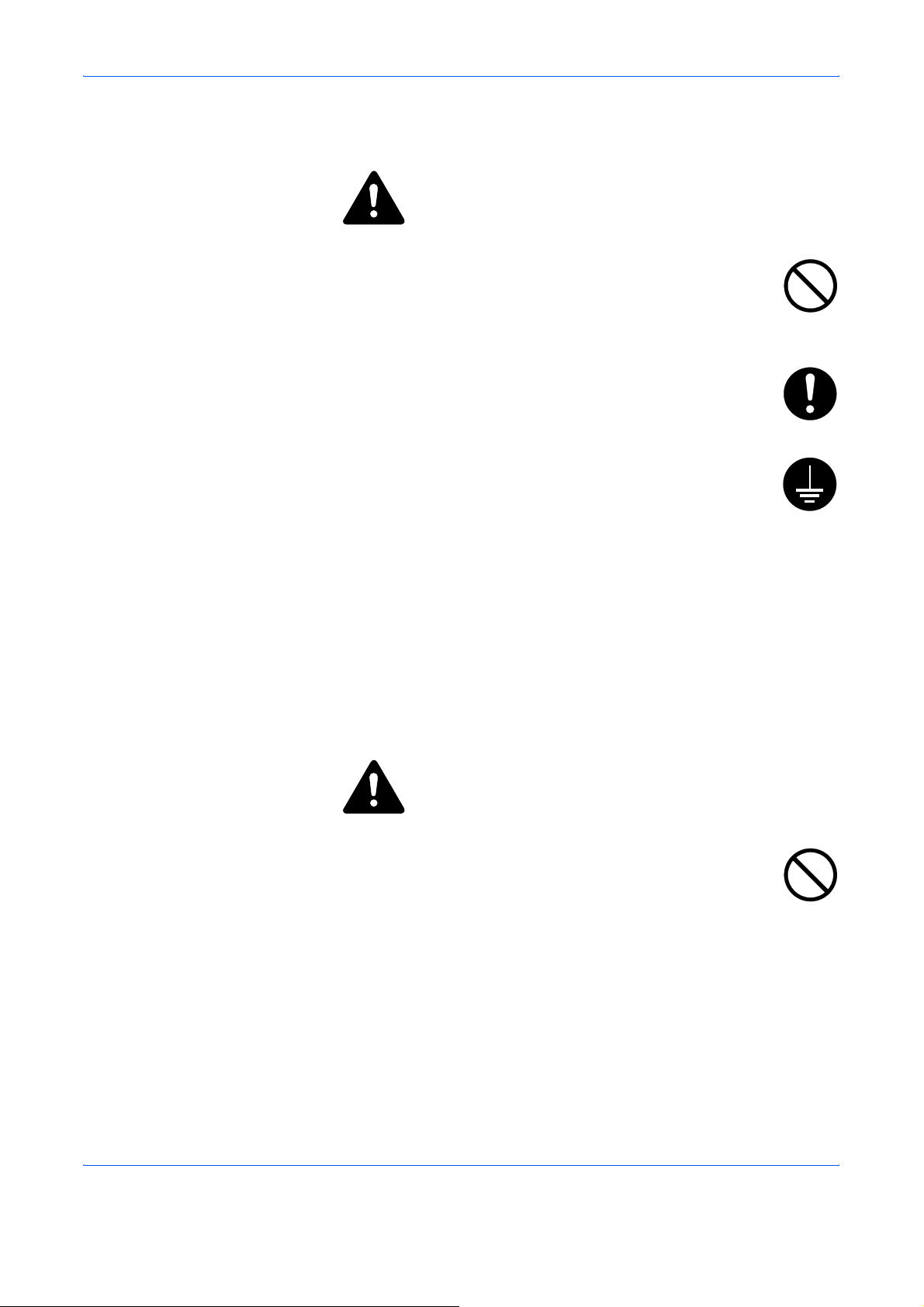
Питание и заземление устройства
ПРЕДУПРЕЖДЕНИЕ.
Подключайте устройство только к источнику питания с
соответствующим напряжением. Не подключайте несколько
устройств к одной розетке. Несоблюдение этих правил
может привести к возгоранию или поражению
электрическим током.
Надежно вставьте вилку шнура питания в розетку. Контакт
металлических предметов со штырьками вилки шнура
питания может привести к возгоранию или поражению
электрическим током.
Во
избежание возгорания или поражения электрическим
током в случае короткого замыкания, подключайте
устройство только к заземленной розетке. Если заземление
невозможно, обратитесь в сервисную организацию.
Другие меры предосторожности
Шнур питания устройства следует подключить к ближайшей розетке.
Шнур питания используется также для полного отключения
устройства от электропитания. Розетка должна находиться рядом с
устройством и быть легко доступной.
Меры предосторожности при обращении с пластиковыми пакетами
ПРЕДУПРЕЖДЕНИЕ.
Храните используемые с аппаратом пластиковые пакеты в
недоступном для детей месте. Пластик может попасть в нос
и рот и привести к удушью.
xviii РУКОВОДСТВО ПО ЭКСПЛУАТАЦИИ
Page 21
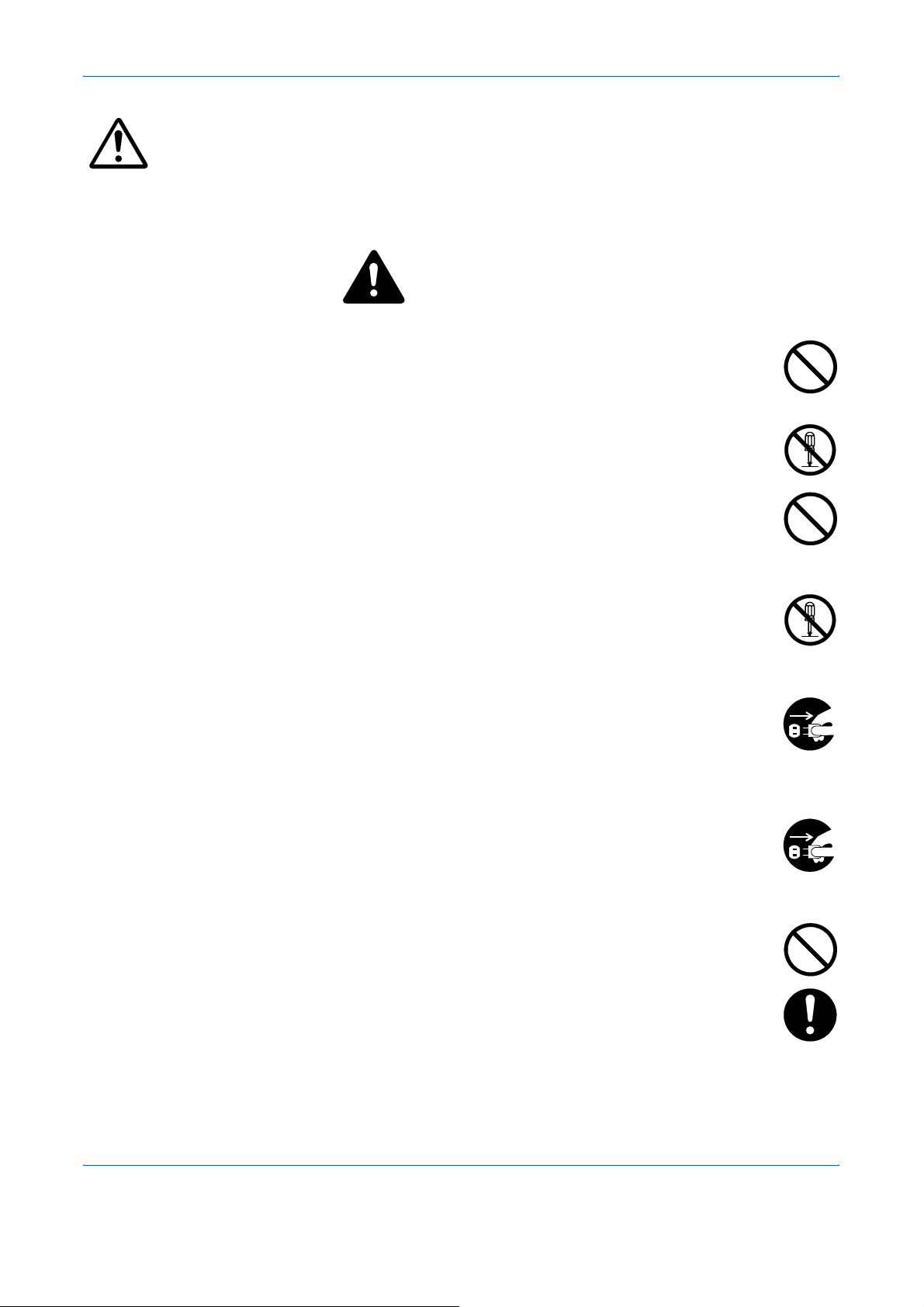
Меры предосторожности при эксплуатации
Меры предосторожности при эксплуатации устройства
ПРЕДУПРЕЖДЕНИЕ.
Не ставьте на устройство и рядом с ним металлические предметы
и сосуды с водой (вазы с цветами, цветочные горшки, чашки и
т.д.). Попадание предметов и воды внутрь аппарата может
привести к возгоранию или поражению электрическим током.
Не открывайте никакие крышки аппарата, так как это может
привести к поражению электрическим током
высокое напряжение.
Старайтесь не повредить шнур питания. Не пытайтесь починить
поврежденный шнур. Не ставьте на шнур тяжелые предметы. Не
тяните за шнур, не сгибайте и старайтесь не повреждать его.
Несоблюдение этих правил может привести к возгоранию или
поражению электрическим током.
. Внутри аппарата
Ни в коем случае не пытайтесь отремонтировать или
самостоятельно устройство или его компоненты, так как это может
привести к возгоранию, поражению электрическим током или
повреждению лазера. Выход лазерного излучения опасен для
зрения и может привести к слепоте.
В случае чрезмерного нагревания устройства, появления дыма,
неприятного запаха или возникновения любых других нетипичных
ситуаций, возникает опасность возгорания или повреждения
электрическим
выключатель питания (O), выньте вилку шнура питания из
розетки, а затем свяжитесь с представителем сервисной службы.
При попадании внутрь устройства каких-либо предметов (скрепок
для бумаги, воды, других жидкостей и т.д.) немедленно выключите
питание выключателем (O). Затем, во избежание возгорания и
поражения электрическим током, выньте
розетки. После этого обратитесь в сервисную организацию.
Не дотрагивайтесь до вилки шнура питания мокрыми руками, так
как это может привести к поражению электрическим током.
Техническое обслуживание аппарата и замена его внутренних
компонентов должны выполняться только представителем
сервисной службы.
током. В этом случае немедленно выключите
вилку шнура питания из
разобрать
РУКОВОДСТВО ПО ЭКСПЛУАТАЦИИ xix
Page 22
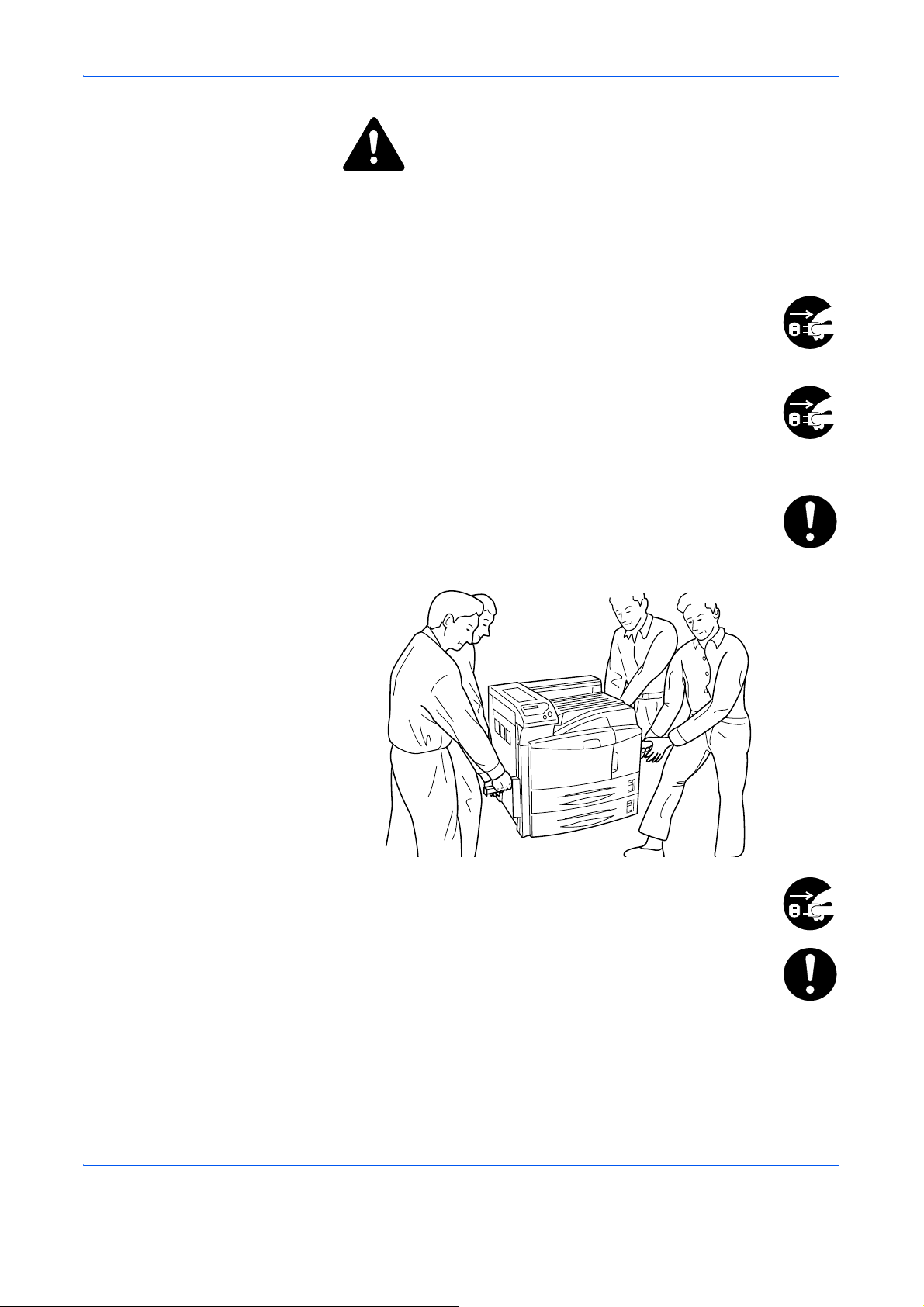
ВНИМАНИЕ.
Вынимая вилку шнура питания из розетки, не тяните за шнур. Если
сильно тянуть шнур, можно порвать провода внутри шнура, что
приведет к возгоранию или поражению электрическим током.
(Вынимая шнур из розетки, держите его за вилку).
При перемещении аппарата всегда вынимайте вилку шнура
питания из розетки. При повреждении шнура питания может
возникнуть опасность возгорания или поражения
электрическим током.
Если устройство не используется в течение короткого
времени (ночью и т. д.), выключайте питание (O). Если
аппарат не будет использоваться в течение более
продолжительного периода (праздники, каникулы и т.д.), в
целях безопасности выньте вилку шнура питания из розетки.
При поднятии или перемещении принтера следует
вытащить 4 ручки, расположенные по обеим сторонам
принтера и ВСЕГДА переносить принтер за эти четыре ручки
силами четырех человек, по одному человеку на одну ручку.
В целях безопасности перед очисткой аппарата всегда
вынимайте вилку шнура питания из сетевой розетки.
Скопление пыли внутри аппарата может привести к
возгоранию и другим неприятностям. Поэтому
чистки внутренних компонентов устройства рекомендуем
обращаться в сервисную организацию. Это особенно важно
перед наступлением влажного времени года. По вопросам
стоимости процедур очистки внутренних компонентов аппарата
обращайтесь к представителю сервисной службы.
по вопросам
xx РУКОВОДСТВО ПО ЭКСПЛУАТАЦИИ
Page 23
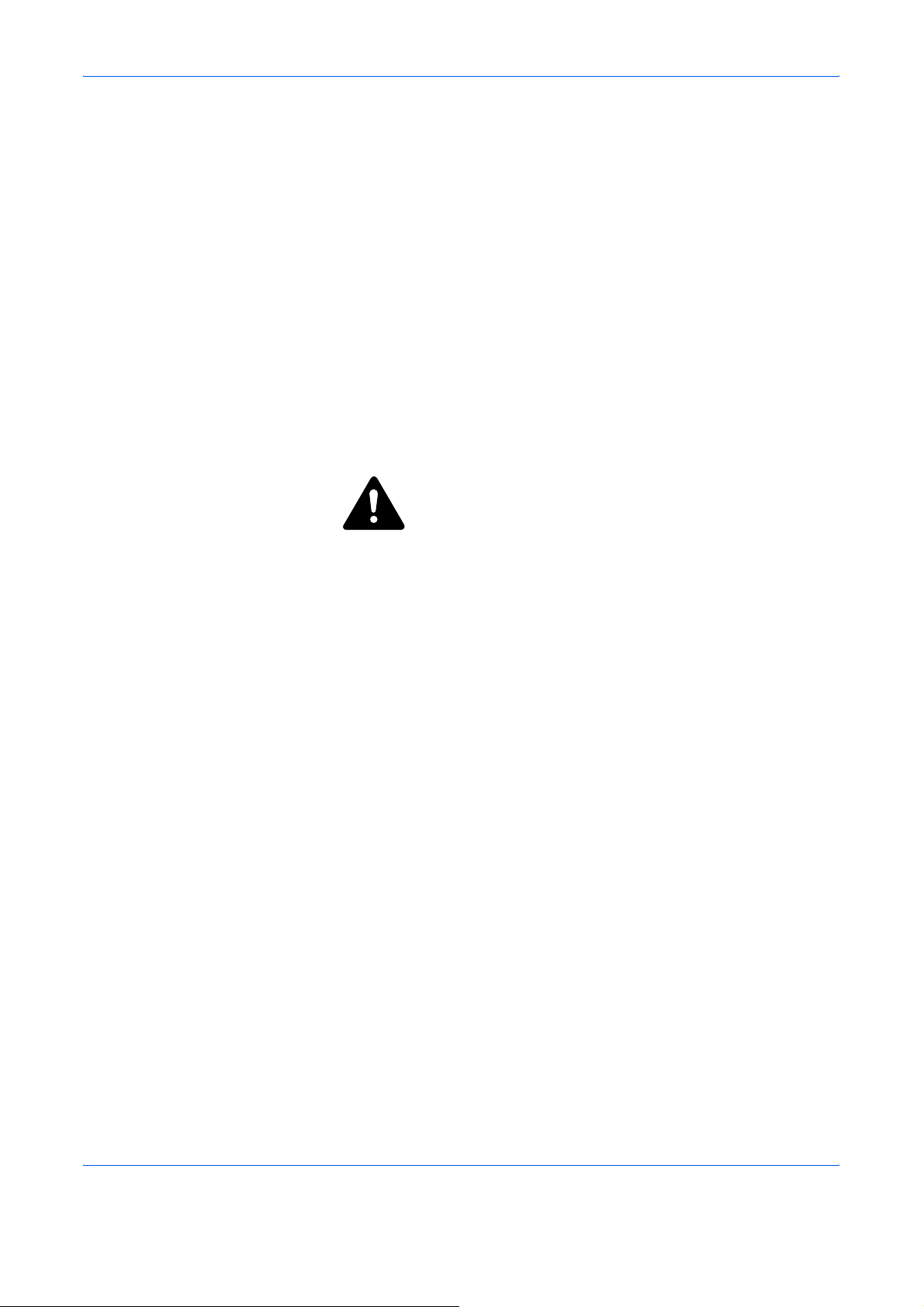
Другие меры предосторожности
Не ставьте на устройство тяжелые предметы, которые могут его
повредить.
Во время печати не открывайте верхнюю переднюю крышку, не
выключайте питание и не вынимайте вилку шнура питания из розетки.
Если необходимо переместить или поднять устройство, обратитесь в
сервисную организацию.
Не дотрагивайтесь до электрических частей устройства, таких как
разъемы и печатные платы
статического электричества.
Не выполняйте никаких операций, не описанных в данном
руководстве.
Используйте экранированные интерфейсные кабели.
. Они могут быть повреждены разрядом
ВНИМАНИЕ!
Выполнение процедур управления, настройки и эксплуатации,
отличных от изложенных в данном руководстве, может привести к
опасному воздействию излучения.
РУКОВОДСТВО ПО ЭКСПЛУАТАЦИИ xxi
Page 24
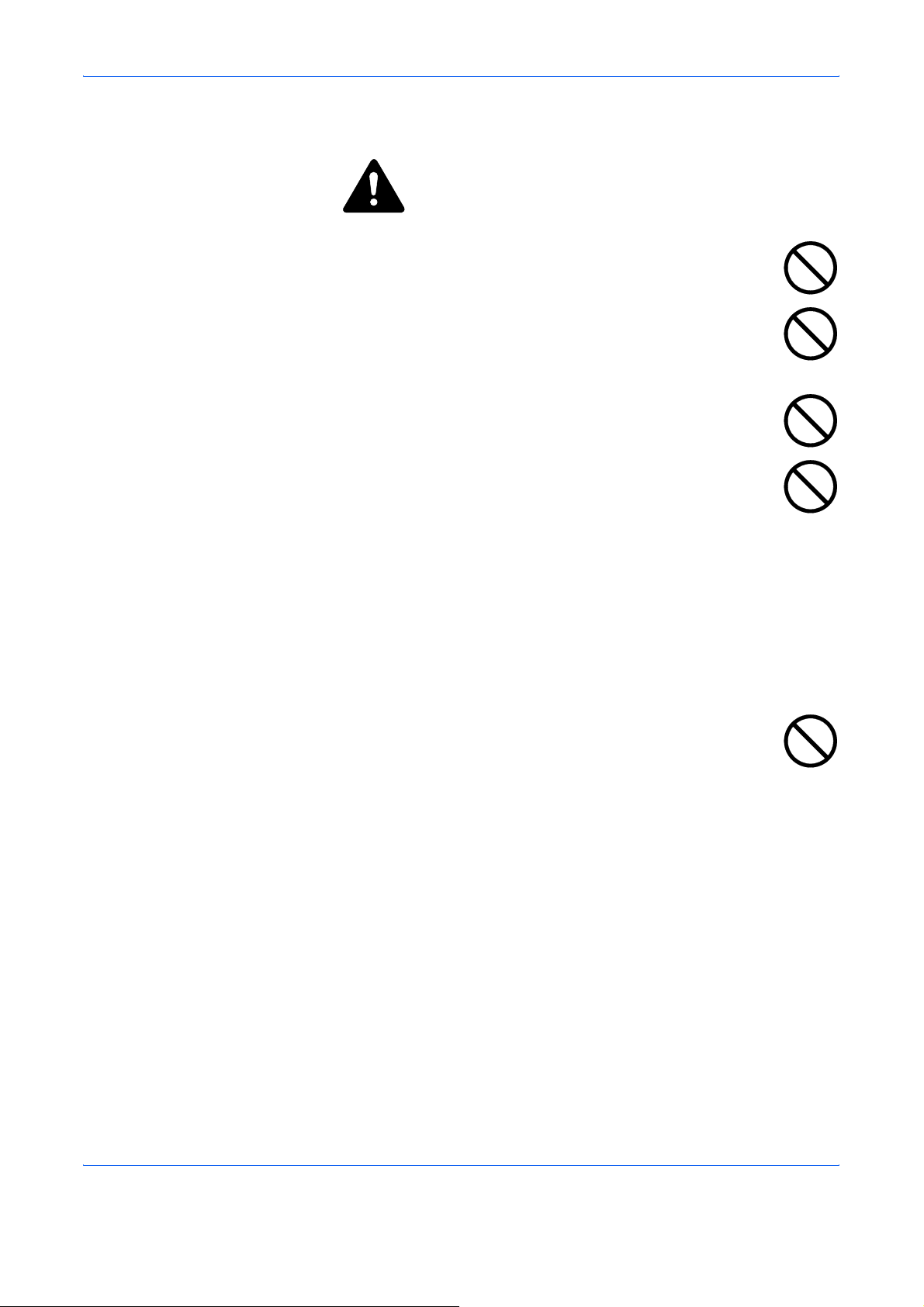
Меры предосторожности при обращении с расходными материалами
ВНИМАНИЕ!
Не сжигайте картридж с тонером. Искры от пламени могут
стать причиной ожогов.
Никогда не открывайте контейнер тонера и не
выбрасывайте контейнер с отработанным тонером.
Храните контейнер с тонером в недоступном для детей
месте.
В случае просыпания тонера из контейнера не вдыхайте и
не глотайте его, а также не допускайте попадания
кожу.
его на
• Если вы все-таки вдохнули тонер, выйдите на свежий
воздух и тщательно прополощите горло большим количеством
воды. При появлении кашля обратитесь к врачу.
• Если вы проглотили тонер, прополощите рот водой и выпейте
1 — 2 чашки воды, чтобы разбавить содержимое желудка. При
необходимости обратитесь к врачу.
• При попадании
При продолжительном дискомфорте в глазах обратитесь к врачу.
• При попадании тонера на кожу промойте ее водой с мылом.
Не пытайтесь открыть картридж силой или сломать его.
тонера в глаза тщательно промойте их водой.
Другие меры предосторожности
Утилизация картриджа с отработанным тонером должна выполняться
в соответствии с федеральными, государственными и местными
правилами и нормативными стандартами.
Все расходные материалы должны храниться в темном прохладном
месте.
Если устройство не будет использоваться в течение длительного
периода, выньте бумагу из кассеты, положите ее обратно в упаковку
и запечатайте.
xxii РУКОВОДСТВО ПО ЭКСПЛУАТАЦИИ
Page 25

Пояснения к руководству по эксплуатации
Это руководство по эксплуатации содержит следующие главы.
1 Компоненты аппарата
В этой главе приведены названия компонентов.
2 Операции печати
В этой главе описано, как печатать с рабочей станции.
3 Обслуживание
В этой главе описаны процедуры замены картриджа с тонером и
обслуживания принтера.
4 Устранение неисправностей
Эта глава посвящена устранению возможных неисправностей, таких
как застревание бумаги
5 Технические характеристики
.
РУКОВОДСТВО ПО ЭКСПЛУАТАЦИИ xxiii
Page 26

Условные обозначения
Обозначение Описание Пример
В этом руководстве приняты следующие условные обозначения.
Курсив Используется для
выделения ключевого слова,
фразы или ссылки на
дополнительную
информацию.
Шрифт Courier Используется для
обозначения сообщений и
названий, отображаемых на
панели управления.
Жирный шрифт в
квадратных скобках
Жирный шрифт Используется для
Примечания Предоставляют
Важно! Используется для
Используется для
обозначения кнопок на
панели управления.
выделения кнопок,
выбираемых элементов и
названий в диалоговых
окнах.
дополнительную
информацию о функции или
режиме.
обозначения важной
информации.
Закройте верхнюю крышку.
См. раздел Замена картриджа с
тонером на стр. 3-3.
Замените бункер для
отработанного тонера, когда
появится сообщение ПРОВЕРЬТЕ
БУНКЕР Д/ОТРАБ.ТОНЕРА.
Нажмите кнопку [GO].
Нажмите кнопку Далее.
ПРИМЕЧАНИЕ. О том, как
хранить штырь для
транспортировки, см. в пункте 10.
ВАЖНО! Убедитесь, что бумага не
сложена, не смята и не порвана.
Внимание! Обращает внимание
пользователя на опасность
механического повреждения
устройства в результате
какого-либо действия.
Предупреждение Обращает внимание на
опасность получения
травмы.
xxiv РУКОВОДСТВО ПО ЭКСПЛУАТАЦИИ
ВНИМАНИЕ! Не вынимайте
кассету, держа устройство
спереди.
ПРЕДУПРЕЖДЕНИЕ. В
отсеке зарядника высокое
напряжение.
Page 27

1 Компоненты аппарата
Раздел содержит объяснения и рисунки, знакомящие
пользователя с компонентами аппарата и их функциями.
Для правильной работы и оптимальной
производительности аппарата постарайтесь запомнить
названия его компонентов и их функции.
В этой главе рассматриваются следующие темы.
• Компоненты передней части принтера.................... 1-2
• Компоненты расположенные в левой и задней
части принтера .......................................................... 1-3
• Компоненты правой части
принтера........................ 1-4
РУКОВОДСТВО ПО ЭКСПЛУАТАЦИИ 1-1
Page 28

Компоненты аппарата
Компоненты передней части принтера
13
11
12
1
14
2
3
4
1 Панель управления
2 Передняя крышка
3 Кассета для бумаги 2
4 Направляющая бумаги
5 Стопор бумаги
6 Кассета для бумаги 1
7 Ручки для транспортировки
8 Универсальный лоток
9 Выключатель
10 Верхний лоток
11 Картридж с тонером
12 Защелка контейнера с тонером
13 Бункер отработанного тонера
14 Чистящая щетка
10
9
8
7
6
5
ВАЖНО! После выключения принтера подождите как минимум пять
секунд перед повторным включением.
1-2 РУКОВОДСТВО ПО ЭКСПЛУАТАЦИИ
Page 29

Компоненты аппарата
Компоненты расположенные в левой и задней части принтера
16
15
15 Разъем для шнура питания
16 Разъем для подключения устройств
17 Ручки для транспортировки
18 Левая крышка 2
19 Рычаг защелки
20 Левая крышка 1
20
19
18
17
РУКОВОДСТВО ПО ЭКСПЛУАТАЦИИ 1-3
Page 30

Компоненты аппарата
4
7
8
Компоненты правой части принтера
21
22
23
2
25
26
2
2
21 Гнездо для карты памяти
22 Гнездо дополнительного интерфейса
23 Крышка гнезда дополнительного интерфейса
24 Разъем USB для подключения карты памяти (A1)
25 Разъем параллельного интерфейса
26 Разъем для дополнительного жесткого диска
27 Разъем сетевого интерфейса
28 Разъем интерфейса USB (B1)
1-4 РУКОВОДСТВО ПО ЭКСПЛУАТАЦИИ
Page 31

2 Операции печати
В этой главе рассматриваются следующие темы.
• Загрузка драйвера принтера .................................... 2-2
• Печать из прикладной программы ........................... 2-3
РУКОВОДСТВО ПО ЭКСПЛУАТАЦИИ 2-1
Page 32

Операции печати
Загрузка драйвера принтера
Прежде чем начать установку драйвера принтера с компакт-диска,
убедитесь, что принтер подключен к сети и к ПК.
Включите ПК и запустите Windows.
1
ПРИМЕЧАНИЕ. Если появится диалоговое окно мастера
установки нового оборудования, нажмите кнопку «Отмена».
Вставьте в дисковод компьютера компакт-диск, входящий в комплект
2
поставки данного принтера.
Запустится программа установки.
3
ПРИМЕЧАНИЕ. Если программа установки не запустилась
автоматически, откройте проводник Windows, найдите компакт-диск и
выберите файл Setup.exe.
Выполните отобразившиеся на экране процедуры программы
4
установки, чтобы установить KX DRIVER.
2-2 РУКОВОДСТВО ПО ЭКСПЛУАТАЦИИ
Page 33

Печать из прикладной программы
Ниже приведена процедура печати документа, созданного в какомлибо приложении. Можно выбрать формат бумаги и устройство
вывода.
Загрузите бумагу в кассету.
1
В приложении в меню Файл выберите Печать. Появится диалоговое
2
окно Печать.
Щелкните раскрывающийся список с именами принтеров. В нем
3
перечислены все принтеры, установленные в Windows. Щелкните имя
данного аппарата.
Введите нужное число копий в поле Число копий. Можно ввести до
4
999 копий.
При работе в Microsoft Word рекомендуем нажать кнопку Параметры
и выбрать Использовать настройки принтера в поле Подача
бумаги.
Операции печати
Чтобы начать печать, нажмите кнопку OK.
5
3
4
РУКОВОДСТВО ПО ЭКСПЛУАТАЦИИ 2-3
Page 34

Операции печати
2-4 РУКОВОДСТВО ПО ЭКСПЛУАТАЦИИ
Page 35

3 Обслуживание
В этой главе рассматриваются следующие темы.
• Общая информация .................................................. 3-2
• Замена картриджа с тонером................................... 3-3
• Чистка принтера ........................................................ 3-9
РУКОВОДСТВО ПО ЭКСПЛУАТАЦИИ 3-1
Page 36

Обслуживание
Общая информация
В главе описываются основные операции по уходу за принтером и его
обслуживанию. При появлении на принтере соответствующих
сообщений следует выполнить замену следующих компонентов:
• Контейнер с тонером
• Бункер для отработанного тонера
Кроме того, периодически следует очищать внутренние компоненты.
3-2 РУКОВОДСТВО ПО ЭКСПЛУАТАЦИИ
Page 37

Замена картриджа с тонером
Картридж с тонером нужно заменить после появления на дисплее
сообщения МАЛО ТОНЕРА. Если картридж с тонером не заменить
вовремя, тонер вскоре закончится, поэтому принтер перестанет
печатать и выдаст сообщение ЗАМЕНИТЕ ТОНЕР ОЧИСТИТЕ
ПРИНТЕР.
Периодичность замены картриджа с тонером
Если заполнение бумаги тонером равно 5%, а режим экономичной
печати выключен, то замена картриджа с тонером потребуется
приблизительно после печати 40 000 страниц.
Исходный картридж с тонером
Исходным называется картридж с тонером, входящий в комплект
поставки нового принтера. Исходного картриджа с тонером хватает в
среднем на 20 000 страниц.
Комплекты тонеров
Обслуживание
Рекомендуем использовать только подлинные изделия и
материалы корпорации Kyocera.
Новый комплект тонера содержит следующее.
• Картридж с тонером
• Салфетка для чистки
• Пластиковые пакеты для утилизации старого картриджа с
тонером и бункера отработанного тонера
• Бункер для отработанного тонера
ПРИМЕЧАНИЕ. При замене картриджа с тонером обязательно
чистите внутренние поверхности принтера.
Пояснения к сообщениям о замене картриджа с тонером
Сообщения о необходимости замены тонера появляются на двух
стадиях использования тонера. Это сообщение автоматически
чередуется с другими сообщениями принтера (например: ГОТОВ).
• Когда тонера становится мало, принтер выводит сообщение МАЛО
ТОНЕРА как первое предупреждение. На этой стадии заменять
картридж необязательно.
• Если вы не обратите внимание на это сообщение и продолжите
печатать
появится сообщение ЗАМЕНИТЕ ТОНЕР. В этом случае картридж с
тонером следует немедленно заменить. Но после замены
картриджа это сообщение автоматически не переключается на
сообщение ГОТОВ. Для возобновления печати следует нажать
кнопку [GO] и установить принтер в режим готовности.
, то перед тем, как тонер израсходуется окончательно,
расходные
РУКОВОДСТВО ПО ЭКСПЛУАТАЦИИ 3-3
Page 38

Обслуживание
Замена тонера
В этом разделе описана замена картриджа с тонером. При замене
контейнера с тонером обязательно заменяйте также картридж
отработанного тонера.
Если этот бункер полный, принтер может быть поврежден или
загрязнен высыпавшимся из него израсходованным тонером.
ПРИМЕЧАНИЕ. Во время замены картриджа с тонером временно
уберите дискеты и другие носители данных, а также компьютерные
принадлежности подальше от картриджа, чтобы они не были
повреждены магнитным полем тонера.
Перед заменой картриджа питание принтера можно не отключать.
При выключении питания принтера текущие данные печати будут
удалены.
Полностью откройте переднюю крышку принтера.
1
Поднимите рычаг защелки, аккуратно вытягивайте картридж с
2
тонером, пока не покажется его ручка.
ПРИМЕЧАНИЕ. Не вытягивайте картридж до конца, иначе он может
упасть, и тогда тонер высыплется на пол.
3-4 РУКОВОДСТВО ПО ЭКСПЛУАТАЦИИ
Page 39

Обслуживание
Возьмитесь за ручку картриджа, снова поднимите рычаг защелки и
3
осторожно извлеките картридж.
Упакуйте старый картридж с тонером в прилагаемый к принтеру
4
пластиковый пакет и утилизируйте его.
Слегка постучите по новому картриджу с тонером 5 — 6 раз.
5
РУКОВОДСТВО ПО ЭКСПЛУАТАЦИИ 3-5
Page 40

Обслуживание
Слегка встряхните картридж (в направлении стрелок) не менее
6
десяти раз, чтобы перемешать тонер в картридже.
Возьмитесь на ручку картриджа и вставьте его в принтер по
7
направляющей.
К принтеру должна быть обращена та сторона картриджа, на которой
расположены шестерни. Переднюю крышку пока не закрывайте,
чтобы вставить бункер для отработанного тонера.
Шестерни
К принтеру
3-6 РУКОВОДСТВО ПО ЭКСПЛУАТАЦИИ
Page 41

Держа картридж обеими руками, вставьте его в принтер до упора.
8
Закройте переднюю крышку.
9
Замена бункера отработанного тонера
При замене картриджа с тонером также заменяйте бункер для
отработанного тонера новым бункером из комплекта тонера. Если
бункер отработанного тонера не заменить, принтер не будет
работать.
Обслуживание
Полностью откройте переднюю крышку принтера.
1
Выньте старый бункер отработанного тонера, как показано на
2
рисунке.
РУКОВОДСТВО ПО ЭКСПЛУАТАЦИИ 3-7
Page 42

Обслуживание
Снимите липкую ленту с задней части старого бункера отработанного
3
тонера, закройте ею отверстие. Упакуйте старый бункер
отработанного тонера в прилагаемый к принтеру пластиковый пакет и
утилизируйте его.
Вставьте в принтер новый бункер для отработанного тонера.
4
Закройте переднюю крышку.
5
3-8 РУКОВОДСТВО ПО ЭКСПЛУАТАЦИИ
Page 43

Чистка принтера
Чистка фильтров
Обслуживание
При замене картриджа с тонером не забудьте почистить фильтры.
Откройте универсальный лоток.
1
Выньте из принтера фильтры. Чтобы вынуть фильтры, нужно нажать
2
на выступы защелок.
Вынимая правый фильтр, нажимайте на выступ его защелки.
3
РУКОВОДСТВО ПО ЭКСПЛУАТАЦИИ 3-9
Page 44

Обслуживание
Почистите фильтры пылесосом.
4
Не мойте фильтры и не чистите их прилагаемой щеткой.
Почистив фильтры, установите их на место.
5
После чистки фильтров перейдите к следующему разделу.
3-10 РУКОВОДСТВО ПО ЭКСПЛУАТАЦИИ
Page 45

Внутренние поверхности принтера
Чтобы качество печати было высоким, чистите внутренние
поверхности принтера.
Полностью откройте переднюю крышку.
1
Извлеките синюю чистящую щетку.
2
Обслуживание
Поднимите рычаг защелки в левой части принтера, откройте левую
3
крышку 1.
РУКОВОДСТВО ПО ЭКСПЛУАТАЦИИ 3-11
Page 46

Обслуживание
Чистите разделитель щеткой слева направо.
4
ПРИМЕЧАНИЕ. При удалении застрявшей бумаги не
дотрагивайтесь до барабана принтера. Иначе работа принтера
может быть нарушена.
Вращая валик переноса за расположенную слева шестерню, водите
5
щеткой по валику, удаляя грязь. Завершив чистку, верните щетку на
место, закройте левую крышку 1 и переднюю крышку.
3-12 РУКОВОДСТВО ПО ЭКСПЛУАТАЦИИ
Page 47

4 Устранение
неисправностей
Эта глава посвящена устранению возможных
неисправностей. Если неисправность устранить не
удастся, обратитесь к сервисному персоналу.
В этой главе рассматриваются следующие темы.
• Общие инструкции..................................................... 4-2
• Плохое качество печати............................................ 4-4
• Индикаторы и сообщения......................................... 4-8
• Удаление застрявшей бумаги................................. 4-16
РУКОВОДСТВО ПО ЭКСПЛУАТАЦИИ 4-1
Page 48

Устранение неисправностей
Общие инструкции
Если возникнет неполадка, не спешите считать принтер сломанным,
а сначала попробуйте устранить неполадку с помощью следующей
таблицы.
Неполадка Проверка Устранение неполадки
Принтер не
печатает с
компьютера.
Плохое качество печати. Почистите фильтры.
Застряла бумага. См. Удаление застрявшей бумаги на
Питание
включено, однако
на панели
управления не
горит ни один
индикатор и не
слышно работы
вентилятора
.
Проверьте
индикатор
ГОТОВO.
Проверьте
индикатор
ВНИМАНИЕ.
На дисплее есть сообщение. См. Сообщения о необходимости
Проверьте, хорошо ли вилка
шнура питания вставлена в
розетку.
Убедитесь, что выключатель питания находится во включенном положении ( | ).
Выключен См. далее на похожие неполадки.
Мигает Произошла ошибка. Посмотрите
сообщения на дисплее, примите меры в
соответствии с Индикаторы и
сообщения на стр.4-8.
Светится См. далее.
Мигает См. Индикаторы на стр.4-8.
Светится
обслуживания на стр.4-8.
См. Плохое качество печати на стр.4-4.
стр.4-16.
Выключите питание принтера, надежно до
конца вставьте вилку шнура питания в
розетку, затем снова попробуйте включить
питание принтера.
Принтер печатает
страницу своего
состояния, а
данные с
компьютера не
печатает или
печатает с
ошибкой.
4-2 РУКОВОДСТВО ПО ЭКСПЛУАТАЦИИ
Проверьте интерфейсный кабель. Надежно подсоедините оба конца
интерфейсного кабеля. Замените кабель
принтера.
Проверьте не повреждены ли
файлы и приложение.
Попробуйте распечатать другой файл или
использовать другую команду печати. Если
ошибка повторяется только с одним
файлом или приложением, проверьте
настройки принтера для данного
приложения.
Page 49

Советы
Устранение неисправностей
Неполадки с принтером можно легко устранить, воспользовавшись
следующими советами. Если неполадку не удастся исправить с
помощью указанных выше инструкций, попробуйте сделать
следующее.
• Выключите питание принтера и подождите несколько секунд.
Затем включите принтер.
• Перезагрузите компьютер, отправляющий задания печати на
принтер.
• Найдите и установите последнюю версию драйвера принтера.
Последние версии драйверов
адресу:
http://www.kyoceramita.com/download/.
• Убедитесь, что в данном приложении процедуры печати
выполняются правильно. Посмотрите документацию, входящую в
комплект поставки приложения.
• Если принтер печатает бессмысленные знаки или
останавливается, хотя компьютер включен, в частности при
подключении принтера к компьютеру с операционной системой
Windows 98 через параллельный порт, переименуйте файл
драйвера drvwppqt.vxd. Этот
Windows\System\Iosubsys или Arcada\System. Техническую
информацию по драйверам устройств см. на веб-сайте
Майкрософт.
принтера и утилит находятся по
файл может находиться в папке
РУКОВОДСТВО ПО ЭКСПЛУАТАЦИИ 4-3
Page 50

Устранение неисправностей
Плохое качество печати
Как видно из следующей таблицы, неполадки бывают разные,
например, принтер выдает чистые листы. Ниже объясняется, как
устранять различные виды неполадок. Если устранить неисправность
не удастся, обратитесь к сервисному персоналу.
Результат печати Как устранить неполадку
Пустой отпечаток Проверьте картридж с тонером.
Откройте переднюю крышку принтера и убедитесь,
что картридж с тонером установлен в принтере
правильно. См. Замена картриджа с тонером на
стр.3-3.
Пропуски, горизонтальные штрихи или
случайные точки
Почистите барабан.
Выполните следующие действия с панели управления
и очистите поверхность барабана с помощью
встроенной в принтер системы очистки.
1 Нажмите [MENU], а затем нажмите U или V для
отображения элемента ДРУГИЕ >.
2 Нажмите Z, а затем нажмите
отображения элемента >ОБСЛУЖИВАНИЕ >.
3 Нажмите Z, а затем нажмите U или V для
отображения элемента >>БАРАБАН. Дважды
нажмите [OK].
4 Появится сообщение ОБРАБОТКА, а затем барабан
начнет вращаться и закончит вращение
приблизительно через 6 минут. Произойдет возврат
в состояние ГОТОВ.
Очистите разделитель.
Откройте левую крышку 1 принтера и
разделитель щеткой. См. Замена картриджа с
тонером на стр.3-3.
U или V для
почистите
4-4 РУКОВОДСТВО ПО ЭКСПЛУАТАЦИИ
Page 51

Устранение неисправностей
Результат печати Как устранить неполадку
Черные или белые вертикальные полосы Очистите зарядник.
Выполните следующие действия с панели управления
и очистите зарядник с помощью встроенной в принтер
системы очистки.
1 Нажмите [MENU], а затем нажмите U или V для
отображения элемента ДРУГИЕ >.
2 Нажмите Z, а затем нажмите U или V для
отображения элемента >
3 Нажмите Z, а затем нажмите U или V для
отображения элемента >>Зарядн. устр.. Дважды
нажмите [OK].
4 Появится сообщение ПОДОЖДИТЕ, а затем начнется
очистка зарядника, которая будет завершена
приблизительно через 45 секунд. Произойдет
возврат в состояние ГОТОВ.
Бледная или размытая печать Проверьте, включен ли режим экономичной
печати (EcoPrint).
Если настройка находится
переведите ее в состояние Выкл. на панели
управления.
ОБСЛУЖИВАНИЕ >.
в состоянии Вкл.,
Посмотрите на панель управления.
• Если отображено сообщение МАЛО ТОНЕРА и
мигает индикатор ВНИМАНИЕ, установите новый
комплект тонера. См. Замена картриджа с
тонером на стр.3-3.
• Установите с панели управления более высокую
плотность печати.
• Убедитесь, что выбран правильный тип бумаги.
РУКОВОДСТВО ПО ЭКСПЛУАТАЦИИ 4-5
Page 52

Устранение неисправностей
Результат печати Как устранить неполадку
Серый фон Почистите барабан.
Выполните следующие действия с панели управления
и очистите поверхность барабана с помощью
встроенной в принтер системы очистки.
1 Нажмите
отображения элемента
ДРУГИЕ >
2 Нажмите Z, а затем нажмите U или V для
отображения элемента >ОБСЛУЖИВАНИЕ >.
3 Нажмите Z, а затем нажмите U или V для
отображения элемента >>БАРАБАН. Дважды
нажмите [OK].
4 Появится сообщение
начнет вращаться и закончит вращение
приблизительно через 6 минут. Произойдет возврат в
состояние
Посмотрите на панель управления.
Если отображено сообщение МАЛО ТОНЕРА и мигает
индикатор ВНИМАНИЕ, установите новый комплект
тонера. См. Замена картриджа с тонером на
стр.3-3.
[MENU]
.
ГОТОВ
, а затем нажмите U или V для
ОБРАБОТКА
.
, а затем барабан
Проверьте плотность печати.
На панели управления вызовите меню плотности
печати и выберите более низкую плотность.
Убедитесь, что контейнер с тонером установлен
правильно.
Откройте верхнюю крышку принтера и убедитесь,
контейнер с тонером установлен правильно. См.
Замена картриджа с тонером на стр.3-3.
что
4-6 РУКОВОДСТВО ПО ЭКСПЛУАТАЦИИ
Page 53

Устранение неисправностей
Результат печати Как устранить неполадку
Загрязнение верхнего края или обратной
стороны бумаги
Проверьте плоскость подачи бумаги.
Откройте левую крышку принтера и проверьте
плоскость подачи бумаги на наличие тонера. Протрите
эту плоскость мягкой сухой тканью без ворса. См.
Замена картриджа с тонером на стр.3-3.
Проверьте валик
переноса.
Откройте левую крышку
1 принтера и проверьте
валик
переноса.
Если валик переноса
загрязнён тонером,
напечатайте несколько
страниц.
Валик переноса
Смещение символов Проверьте, нет ли ошибок в файле или программе.
Проверьте, не вызвана ли эта неполадка ошибкой
команды PRESCRIBE. Если эта неполадка происходит
только с одним файлом или программой, то вероятнее
всего, ошибка в параметре или синтаксисе команды.
РУКОВОДСТВО ПО ЭКСПЛУАТАЦИИ 4-7
Page 54

Устранение неисправностей
Индикаторы и сообщения
В следующей таблице описано, как реагировать на сообщения и
показания индикаторов на панели управления.
Индикаторы
Индикатор
Готово
данные
Внимание
Состояние
Мигает Произошла ошибка, которую вы можете исправить самостоятельно.
Светится Принтер подключен. Принтер готов печатать.
Выключен Принтер не подключен. Принтер не печатает отправляемые ему данные.
Это также происходит в случае, когда принтер автоматически
останавливается из-за ошибки.
Мигает Идет передача данных.
Светится Данные либо обрабатываются, либо записываются в карту памяти или
на жесткий диск.
Мигает Необходимо вмешательство
аппарат прогревается (ПОДОЖДИТЕ).
Светится Неполадка или ошибка, которую вы можете исправить самостоятельно.
(Например, застряла бумага.)
Выключен Норма.
Описание
специалиста технической поддержки или
Сообщения о необходимости обслуживания
Ниже в таблице приведены сообщения о необходимости
обслуживания, инструкции которых можно выполнить
самостоятельно. При появлении сообщения ВЫЗОВИТЕ СЕРВИС
выключите принтер, отсоедините шнур питания и обратитесь к
представителю Kyocera Mita.
Сообщение Меры по устранению ошибки
Добавить бумагу
(источник бумаги).
ДОБАВЬТЕ СКОБЫ Степлер в финишере неправильно установлен. Установите правильно.
Закончилась бумага. Положите бумагу в отображенный на дисплее
источник подачи бумаги (кассета для бумаги, универсальный лоток или
дополнительные устройства подачи бумаги).
Сообщения, обозначающие состояние принтера (
ОБРАБОТКА, ОЖИДАНИЕ, ЗАДЕРЖ.МЕЖ.ЗАД., ЗАПРАВКА БУМАГИ
отображаются поочередно.
* Эти сообщения не выводятся, если количество копий больше или равно 2.
ГОТОВ, ПОДОЖДИТЕ,
*)
;Ò
4-8 РУКОВОДСТВО ПО ЭКСПЛУАТАЦИИ
Page 55

Устранение неисправностей
;
Сообщение Меры по устранению ошибки
ДОБАВЬТЕ СКОБЫ
НАЖМИТЕ GO
ВЫЗОВИТЕ СЕРВИС
F###
ВЫЗОВИТЕ СЕРВИС
####:0123456
КАССЕТА #
НЕ УСТАНОВЛЕНА
ЯЩ. С ОТХ.
ПЕРФОРАЦ. ПОЛН.
ОТХ. ПЕРФОРАЦИИ
НАЖМИТЕ GO
ОЧИСТИТЕ ПРИНТЕР
НАЖМИТЕ GO
В степлере нет скоб. Вложите их в степлер. Если необходимо продолжить
печать без скоб, нажмите [GO].
F### обозначает ошибку контроллера (#=0, 1, 2, ...). Обратитесь в
сервисную службу.
Если на дисплее отображено это сообщение, принтер не работает.
#### обозначает аппаратную ошибку (#=0, 1, 2, ...). Обратитесь в
сервисную службу.
Если на дисплее отображено это сообщение, принтер не работает.
Также указывается суммарное число распечатанных страниц, например
0123456.
В принтере нет кассеты или она неправильно установлена.
Правильно загрузите кассету, обозначенную символом #. Номер (#)
кассеты варьируется в диапазоне от 1 до 4.
Ящик с отходами
ящик.
Ящик с отходами перфорации в финишере заполнен или неправильно
установлен. Проверьте, правильно ли установлен этот ящик, а если он
заполнен, опорожните его. Нажмите [GO], чтобы возобновить печать.
перфорации в финишере заполнен. Опорожните этот
;Ò
Очистите принтер изнутри. См. Замена картриджа с тонером на стр.3-3.
Это
сообщение появляется при замене контейнера с тонером вслед за
сообщением ЗАМЕНИТЕ ТОНЕР ОЧИСТИТЕ ПРИНТЕР. Очистив принтер
изнутри, нажмите [GO]. Принтер снова готов к печати.
;Ò
ЗАКРОЙТЕ КРЫШКУ
ФИНИШЕРА
ЗАКРОЙТЕ
ПЕРЕДН. КРЫШКУ
ЗАКРОЙТЕ
ЛЕВУЮ КРЫШКУ 1
(2,3)
ЗАКРОЙТЕ КРЫШКУ
ПОЧТОВОГО ЯЩИКА
ДУПЛЕКС БЛОКИР.
НАЖМИТЕ GO
Закройте крышку финишера.
;Ò
Закройте переднюю крышку принтера.
;Ò
Закройте левую крышку принтера. Если открыта левая крышка
дополнительного податчика бумаги, то
выводится число 2 или 3.
;Ò
Закройте крышку почтового ящика.
Ò
Двусторонняя печать невозможна из-за неподходящего размера или типа
бумаги. Нажмите [GO], чтобы выполнить печать только на одной стороне
бумаги.
;Ò
РУКОВОДСТВО ПО ЭКСПЛУАТАЦИИ 4-9
Page 56

Устранение неисправностей
;
;
;
Сообщение Меры по устранению ошибки
Ошиб. выкл. пит.
F###
ЛОТОК ФИНИШ. ##
ПЕРЕПОЛНЕН
Выключите питание, затем снова включите его. Если сообщение не
исчезнет, выключите питание и обратитесь к представителю сервисной
службы или в уполномоченный сервисный центр.
Лоток финишера заполнен. После удаления бумаги печать возобновится.
## указывает номер лотка.
Ò
ФИНИШЕР
ОШИБКА ПРОХОЖД.
Финишер не установлен или
правильно.
установлен неправильно. Установите
Ò
Incorrect slot
Please reinstall
УСТАНОВИТЬ MK Необходимо заменить комплект для обслуживания (MK-710 для FS-
Лоток брошюр.
заполнен бумагой
Жесткий диск или сетевая плата установлен(а) не в тот отсек. Выключите
принтер, затем установите правильно.
9130DN и FS-9530DN).
Замените комплект для обслуживания, когда суммарное количество
напечатанных страниц достигнет 500 000. Обратитесь в сервисную
службу. Комплект для обслуживания содержит барабан, узел проявления
и другие предметы.
Лоток брошюровщика заполнен. Выньте из лотка брошюровщика все
распечатанные страницы. Когда принтер обнаружит, что лоток
брошюровщика стал пустым, он продолжит печатать с выводом в этот
лоток.
ЗАГР.КАССЕТУ #
(формат бумаги)/(тип
бумаги)*
*(формат бумаги) и (тип
бумаги) выводятся и
мигают по очереди.
Данные
типу бумаги, но бумаги в кассете нет.
Загрузите бумагу в источник, как указано # на панели управления, и
нажмите [GO] для возобновления печати. Однако номера источников
бумаги (3 до 4) отображаются только в том случае, если установлен
дополнительный податчик бумаги.
Чтобы выполнить печать
или V для отображения АЛЬТЕРНАТИВА? (формат бумаги)/(тип бумаги)* и
укажите другой источник бумаги.
После того как источник бумаги выбран и нажата кнопка [MENU],
появляется сообщение ПОДАЧА БУМАГИ >. При нажатии Z появляется
меню для настройки размера и типа бумаги. После выбора необходимых
размера и типа бумаги нажмите [OK] для проверки источника бумаги и
нажмите [GO] для начала печати.
Ò
для печати соответствуют заданному для кассеты формату или
с другого источника подачи бумаги, нажмите U
4-10 РУКОВОДСТВО ПО ЭКСПЛУАТАЦИИ
Page 57

Устранение неисправностей
;
Сообщение Меры
ЗАГР.УНИВ.ЛОТОК
(формат бумаги)/
(тип бумаги)
*(формат бумаги) и (тип
бумаги) выводятся и
мигают по очереди.
ЛОТОК ПОЧТ.ЯЩ.##
ЗАПОЛНЕН
Данные для печати не соответствуют заданному для кассеты формату
или типу бумаги, поэтому печать выполняется из универсального лотка.
Загрузите в универсальный лоток бумагу, размер и тип которой
соответствует отображенным на
возобновления печати.
Чтобы выполнить печать с другого источника подачи бумаги, нажмите U
или V для отображения АЛЬТЕРНАТИВА? (формат бумаги)/(тип бумаги)* и
укажите другой источник бумаги.
После того как источник бумаги выбран и нажата кнопка [MENU],
появляется сообщение ПОДАЧА БУМАГИ >. При нажатии U появляется
меню для настройки размера и типа бумаги. После выбора необходимых
размера и типа бумаги нажмите [OK] для проверки источника бумаги, а
затем нажмите [GO] для начала печати.
;Ò
Лоток почтового ящика заполнен. После удаления бумаги печать
возобновится.
## указывает номер лотка.
Ò
НЕТ ЯЩ.
Д/ОТХ. ПЕРФОРАЦИИ
Ящик с отходами
установлен. Установите правильно.
по устранению ошибки
дисплее и нажмите [GO] для
перфорации в финишере отсутствует или неправильно
ОТСУТСТВ. ЛОТОК
ФАЛЬЦЕВАТЕЛЯ
ФАЛЬЦЕВАТЕЛЬ
НЕ УСТАНОВЛЕН
ОТСУТСТВ.
КОНТЕЙ. С ТОНЕРОМ
ОТСУТСТВ.ЕМКОСТЬ
ОТХОД.ТОНЕРА
ДЛЯ
ТОЛЬКО 1 КОПИЯ
НАЖМИТЕ GO
ЗАСТР. БУМАГИ
###############
Неправильно установлен лоток фальцевателя. Установите правильно.
Неправильно установлен фальцеватель. Установите правильно.
Установите картридж с тонером. См. Замена картриджа с тонером на
стр.3-3.
Если на дисплее отображено это сообщение, принтер не работает.
;Ò
Установите бункер для отработанного тонера. См. Замена картриджа с
тонером на стр.3-3. Если на дисплее отображено это сообщение,
принтер не работает.
;Ò
Печать нескольких копий выполнить нельзя, так как блокирован диск RAM
или не установлен жесткий диск. На диске RAM или жестком диске
недостаточно свободного места. Удалите ненужные файлы. Нажмите
[GO], чтобы распечатать отчет об ошибке.
Откройте переднюю или левую крышку, удалите застрявшую бумагу
(иногда бумага застревает в кассете). Номер вместо знака # указывает
место, где застряла бумага. Для устранения застревания бумаги можно
воспользоваться сообщениями интерактивной справки, которые
отображаются при нажатии клавиши . (См. Удаление застрявшей
бумаги на стр.4-16.)
;Ò
РУКОВОДСТВО ПО ЭКСПЛУАТАЦИИ 4-11
Page 58

Устранение неисправностей
Сообщение Меры по устранению ошибки
ЗАМЕНИТЕ ТОНЕР
ОЧИСТИТЕ ПРИНТЕР
ЗАМЕНИТЕ ЕМКОСТЬ
С ОТХОД.ТОНЕРА
УСТАН.БУМАГУ
НАЖМИТЕ GO
МАЛО ТОНЕРА Замените картридж с
ВЕРХНИЙ ЛОТОК
ЗАПОЛНЕН
ВНИМАНИЕ:
АДАПТ. ИЗОБР.
ВНИМАНИЕ:
МАЛО ПАМЯТИ
Замените картридж с тонером новым картриджем из нового комплекта
тонера. Если на дисплее отображено это сообщение, принтер не
работает. См. Замена картриджа с тонером на стр.3-3.
;Ò
Замените старый бункер отработанного тонера новым, который входит в
комплект тонера. Это сообщение также появляется
бункера отработанным тонером. При отображении сообщения МАЛО
ТОНЕРА необходимо заменить емкость для отработанного тонера. См.
Замена картриджа с тонером на стр.3-3.
При печати из универсального лотка в универсальном лотке отсутствует
бумага. Загрузите бумагу в универсальный лоток и нажмите [GO] для
возобновления печати.
тонера. См. Замена картриджа с тонером на стр.3-3.
Верхний лоток заполнен (приблизительно 500 страниц). Выньте все
распечатанные страницы из верхнего лотка. Когда принтер обнаружит, что
верхний лоток стал пустым, он продолжит печатать с выводом в верхний
лоток.
;Ò
Задание печати не может
нехватки внутренней памяти. Добавьте память или измените разрешение.
Внутренняя память принтера практически заполнена, так как в нее
загружено слишком много шрифтов и макросов. Напечатайте страницу
состояния, чтобы узнать, сколько свободного места осталось в памяти.
Если необходимо, удалите ненужные шрифты и макросы
при заполнении
тонером новым картриджем из нового комплекта
быть выполнено с текущим разрешением из-за
.
:При возникновении ошибки воспроизводится звуковой сигнал. Чтобы выключить звуковой сигнал, нажмите
;Ò
[ОТМЕНА].
4-12 РУКОВОДСТВО ПО ЭКСПЛУАТАЦИИ
Page 59

Устранение неисправностей
;
Сообщения об ошибках
В следующей таблице приведены сообщения об ошибках, которые
можно устранить самостоятельно.
Сообщение Меры по устранению ошибки
ФАЙЛ НЕ НАЙДЕН.
НАЖМИТЕ GO
ОШИБКА ФОРМАТА
КАРТА ПАМЯТИ
ОШИБКА ФОРМАТА
ЖЕСТК.ДИСКА
ЖЕСТК.ДИСКА ОШ##
НАЖМИТЕ GO
И/Ф ЗАНЯТ Это сообщение появляется при попытке изменить с
Указанный для вывода лоток виртуального почтового ящика не содержит
заданий или не используется. Проверьте, правильно ли указан лоток
виртуального почтового ящика.
Если функция автоматический сброс ошибки включена (Вкл), то печать
возобновляется автоматически
;Ò
Это сообщение появляется, когда принтер готов к печати, но карта памяти
не отформатирована, поэтому чтение и запись невозможны.
Требуется инициализация (форматирование) жесткого диска.
Инициализируйте жесткий диск.
Посмотрите на код ошибки, указанной на месте ##, и обратитесь к
соответствующему описанию, приведенному ниже.
01: Ошибка форматирования жесткого диска. Если эта ошибка
продолжает появляться даже после выключения и повторного
включения питания, заново отформатируйте жесткий диск.
02: Дисковая система не установлена. Проверьте требования к
использованию системы и устройств.
04: На жестком диске недостаточно свободного места. Удал ите
ненужные файлы, чтобы освободить место.
05: Указанного файла
06: Недостаточно памяти для системы жесткого диска. Добавьте память.
10: Форматирование невозможно, так как на жесткий диск
подкачиваются данные хоста. Дождитесь появления сообщения
ГОТОВ и затем выполните форматирование.
20: Жесткий диск был установлен в неправильный слот (OPT).
Установите жесткий диск в другой отсек.
85: VMB; Ошибка псевдонима (произошел сбой настроек
или лоток VMB, соответствующий псевдониму, не существует).
Задайте псевдоним заново.
97: Кодовое задание; Количество постоянных кодовых заданий достигло
ограниченного значения, невозможно сохранить дополнительные
кодовые задания. Либо удалите ненужные задания, либо увеличьте
предельное значение.
99: Задание печати для указанного идентификатора на диске Microdrive
Ò
отсутствует.
настройки интерфейса, из которого поступают данные.
нет на жестком диске.
через заданный промежуток времени.
псевдонима
панели управления
ОШИБКА ID Введен неверный идентификатор личного или хранимого задания.
Проверьте правильность идентификатора, установленного в драйвера
принтера.
РУКОВОДСТВО ПО ЭКСПЛУАТАЦИИ 4-13
Page 60

Устранение неисправностей
;
;
Сообщение Меры по устранению ошибки
ВСТАВЬТЕ ТУ ЖЕ
КАРТУ ПАМЯТИ
ОШИБКА KPDL ##
НАЖМИТЕ GO
ОШ. КАРТЫ ПАМЯТИ
ВСТАВЬТЕ СНОВА
ПЕРЕПОЛН.ПАМЯТИ
НАЖМИТЕ GO
КАРТ.ПАМЯТИ ОШ##
НАЖМИТЕ GO
ПЕРЕЗАГР. ПЕЧАТИ
НАЖМИТЕ GO
Если вставлена неверная карта памяти, отобразится сообщение
ВСТАВЬТЕ СНОВА. Выньте карту памяти из гнезда принтера,
предназначенного для карт памяти, и вставьте правильную карту памяти.
Принтер прочитает данные с самого начала.
Невозможно продолжить текущее задание печати. Чтобы распечатать
отчет об ошибке, выведите
>ОШ.ПЕЧАТИ KPDL и выберите «Вкл.». Нажмите [GO], чтобы возобновить
печать. Вы можете отменить печать, нажав [ОТМЕНА].
Если функция автоматический сброс ошибки включена (Вкл), то печать
возобновляется автоматически через заданный промежуток времени.
;Ò
Карта памяти была случайно вынута из гнезда
данных. Если нужно продолжить чтение карты памяти, вставьте ту же
карту в гнездо. Принтер прочитает данные с самого начала.
из системного меню на дисплей сообщение
принтера во время чтения
ПРИМЕЧАНИЕ. Рекомендуем начать чтение карты памяти с начала,
чтобы данные прочитались правильно.
Ò
Суммарный объем данных, полученных принтером, превышает его
внутреннюю память. Увеличьте объем памяти (модули DIMM). Нажмите
[GO], чтобы возобновить печать. Вы можете отменить печать, нажав
[ОТМЕНА].
Если функция автоматический сброс ошибки включена (Вкл), то печать
возобновляется автоматически через заданный промежуток времени.
Ò
Это сообщение появляется, когда ошибка происходит во время доступа к
карте памяти с помощью команды PRESCRIBE RWER или с панели
управления принтера. Посмотрите на код ошибки, указанной на месте ##,
и обратитесь к соответствующему описанию, приведенному ниже.
01: Карта памяти не соответствует спецификациям. Эта карта памяти не
подходит для этого принтера. Вставьте подходящую
принтера карту памяти.
02: Карта памяти не установлена. Проверьте требования к
использованию карты памяти.
04: Недостаточно объема свободного пространства карты памяти.
Уда лите лишние файлы.
05: Указанный файл не существует на карте памяти CompactFlash.
06: Отсутствует память для использования картой памяти. Увеличьте
;Ò
память принтера.
Переданные в принтер данные слишком сложны
Нажмите [GO], чтобы возобновить печать. (Страница может быть разбита
на несколько страниц.)
Вы можете отменить печать, нажав [ОТМЕНА].
для печати на странице.
для этого
ПРИМЕЧАНИЕ. После появления этого сообщения автоматически
включается режим защиты страницы. Чтобы обеспечить оптимальное
использование памяти во время печати, отобразите >ЗАЩИТА СТРАНИЦЫ
из панели управления и выберите режим АВТО.
Если функция автоматический сброс ошибки включена (Вкл), то печать
возобновляется автоматически через заданный промежуток времени.
;Ò
4-14 РУКОВОДСТВО ПО ЭКСПЛУАТАЦИИ
Page 61

Устранение неисправностей
Сообщение Меры по устранению ошибки
RAM-ДИСК ОШ. ##
НАЖМИТЕ GO
VMB
ПЕРЕПОЛНЕН
Пам. USB удалена
НАЖМИТЕ GO
Ошиб. пам. USB05
НАЖМИТЕ GO
НЕИЗВЕСТНЫЙ ТОНЕР Самодиагностика, выполненная после включения питания, показала, что
:При возникновении ошибки звучит звуковой сигнал. Чтобы выключить звуковой сигнал, нажмите [ОТМЕНА].
;Ò
Посмотрите на код ошибки, указанной на месте ##, и обратитесь к
соответствующему описанию, приведенному ниже.
01: Ошибка формата. Попробуйте выключить и снова включить питание.
02: Режим RAM-диска Выкл.. Включить режим RAM-диска (Вкл.).
04: Недостаточно места на диске. Удал ите лишние файлы.
05: Указанного файла нет на
06: Отсутствует память для использования дисковой системой.
;Ò
;Ò
Увеличьте память принтера.
Виртуальный почтовый ящик (VMB) заполнен. Распечатайте
накопившиеся в VMB данные.
От разъема USB случайно отсоединилась флэш-память. Чтобы
проигнорировать ошибку памяти, подключенной к разъему USB, нажмите
[GO]. Произойдет возврат в состояние ГОТОВ.
Указанный файл не существует. Проверьте правильность
существует ли он на карте памяти USB.
установленный картридж с тонером не является подлинным картриджем
корпорации Kyocera.
Если появилось это сообщение, определить количество оставшегося в
картридже тонера невозможно.
диске.
имени файлы,
РУКОВОДСТВО ПО ЭКСПЛУАТАЦИИ 4-15
Page 62

Устранение неисправностей
Удаление застрявшей бумаги
Сообщение ЗАСТР. БУМАГИ появляется на дисплее сообщений в тех
случаях, когда бумага застревает в системе подачи бумаги принтера,
время подачи бумаги задано неверно либо невозможно подать
бумагу в принтер. Застрявшую бумагу нужно удалить.
При отображении сообщения ЗАСТР. БУМАГИ принтер переходит в
автономный режим.
При застревании бумаги, на панели управления появляется
сообщение
описаны эти сообщения и места застревания бумаги.
о застревании и о месте, где это произошло. Далее
Сообщение о
застревании бумаги
ЗАСТР. БУМАГИ
КАССЕТА 1
ЗАСТР. БУМАГИ
КАССЕТА 2
ЗАСТР. БУМАГИ
КАССЕТА 3
ЗАСТР. БУМАГИ
КАССЕТА 4
4-16 РУКОВОДСТВО ПО ЭКСПЛУАТАЦИИ
Место
застревания
бумаги
1 Бумага застряла в верхней кассете или
внутри принтера.
2 Бумага застряла в нижней кассете или
внутри принтера.
3 Бумага застряла в кассете податчика
бумаги. (верхняя кассета PF-700, PF-750)
4 Бумага застряла в кассете
бумаги. (нижняя кассета PF-700)
Описание См. стр.
податчика
4-18
4-18
4-18
4-18
Page 63

Устранение неисправностей
Сообщение о
застревании бумаги
ЗАСТР. БУМАГИ
ФИНИШЕР
ЗАСТР. БУМАГИ
блок брошюровки
ЗАСТР. БУМАГИ
КАССЕТА
ЗАСТР. БУМАГИ
УНИВЕРС.ЛОТОК
ЗАСТР. БУМАГИ
УСТР-ВО
ЗАСТР. БУМАГИ
ЛЕВАЯ КРЫШКА 1
ЗАСТР. БУМАГИ
ЛЕВАЯ КРЫШКА 2
ПОДАЧИ
Место
застревания
бумаги
F Бумага застряла в укладчике финишера
(F).
P Бумага застряла в брошюровщике
(фальцовщике) (P).
1, 2, 3, 4 Бумага застряла в кассете для бумаги. 4-18
B Бумага застряла в универсальном лотке
(MP).
H Бумага застряла в устройстве подачи из
универсального лотка.
M Бумага застряла в районе левой крышки. 4-23
N Бумага застряла в районе левой крышки. 4-24
Описание См. стр.
DF-710 или
Руководство по
эксплуатации
Руководство по
эксплуатации
DF-730
DF-710
4-19
4-19
ЗАСТР. БУМАГИ
ЛЕВАЯ КРЫШКА 3
ЗАСТР. БУМАГИ
ПОЧТОВЫЙ ЯЩИК
C Бумага застряла в районе левой крышки
дополнительного компонента. (PF-700,
PF-750)
Q Бумага
После удаления застрявшей бумаги откройте и закройте переднюю
крышку принтера. Принтер автоматически прогреется и возобновит
печать. Напечатает принтер или не напечатает страницу, на которой
произошла остановка из-за застревания бумаги, зависит от места, в
котором застряла бумага.
Если бумага застревает в принтере слишком часто, попробуйте
печатать на бумаге
в стопке друг от друга, поверните стопку бумаги на 180 градусов.
Посмотрите также, не остались ли мелкие кусочки бумаги в том
месте, откуда была удалена застрявшая бумага.
Если бумага другого типа тоже слишком слишком часто застревает,
вероятно, причина неполадки в принтере. Обратитесь в
организацию.
застряла в почтовом ящике. DF-710
другого типа или из другой пачки, отделите листы
4-25
Руководство по
эксплуатации
сервисную
РУКОВОДСТВО ПО ЭКСПЛУАТАЦИИ 4-17
Page 64

Устранение неисправностей
Кассета для бумаги
ПРИМЕЧАНИЕ. Извлекайте бумагу аккуратно, стараясь ее не
порвать. Обрывки бумаги трудно извлекать, их можно даже не
заметить, и тогда устранить застревание бумаги будет еще сложнее.
Обязательно удалите все кусочки бумаги.
Сообщения справки
В принтер встроена справочная система, которая выводит на дисплей
принтера инструкции по удалению застрявшей бумаги. При
отображении сообщения о застревании бумаги нажмите клавишу .
После нажатия на кнопку V на дисплее появляется следующая
инструкция; а после нажатия на кнопку U появляется предыдущая
инструкция. Чтобы прекратить
интерактивной справки, нажмите клавишу . Появится прежнее
сообщение о застревании бумаги.
Сказанное далее справедливо и для податчика бумаги, который
является необязательным компонентом.
отображение сообщений
Выньте кассету для бумаги.
1
Кассета для бумаги
Удаляя застрявшую бумагу, старайтесь не порвать её. Если бумага
2
порвётся, удалите из принтера все её кусочки.
Закройте кассету.
3
4-18 РУКОВОДСТВО ПО ЭКСПЛУАТАЦИИ
Page 65

Универсальный лоток
Бумага застряла в универсальном лотке. Извлеките застрявшую
бумагу, как описано ниже.
Выньте бумагу, застрявшую в универсальном лотке.
1
Если в универсальном лотке осталась застрявшая бумага, поднимите
2
рычаг защелки и удалите застрявшую бумагу.
Устранение неисправностей
Если всю бумагу удалить не удастся, перейдите к следующему шагу.
Рычажок
защелки
В устройстве подачи из универсального лотка
Поднимите рычажок защелки, откройте левую крышку 1.
1
Левая крышка 1
Рычаг
защелки
РУКОВОДСТВО ПО ЭКСПЛУАТАЦИИ 4-19
Page 66

Устранение неисправностей
2
3
Удалите застрявшую бумагу.
Нажмите на рычаг (показан серым цветом), чтобы поднять устройство
двусторонней печати, и удалите застрявшую бумагу.
Откройте переднюю крышку.
4
4-20 РУКОВОДСТВО ПО ЭКСПЛУАТАЦИИ
Page 67

Устранение неисправностей
Поверните рукоятку по часовой стрелке, чтобы высвободить
5
застрявшую бумагу из области универсального лотка.
Откройте левую крышку 1, чтобы удалить бумагу, застрявшую в
6
области универсального лотка.
ПРИМЕЧАНИЕ. При удалении застрявшей бумаги не
дотрагивайтесь до барабана принтера. Иначе работа принтера
может быть нарушена.
Вытащите универсальный лоток настолько, насколько можно.
7
РУКОВОДСТВО ПО ЭКСПЛУАТАЦИИ 4-21
Page 68

Устранение неисправностей
8
9
Откройте крышку универсального лотка и удалите застрявшую
бумагу.
Если бумага порвалась, удалите все её кусочки.
10
Верните универсальный лоток на его исходное место, закройте
переднюю крышку.
4-22 РУКОВОДСТВО ПО ЭКСПЛУАТАЦИИ
Page 69

Застревание улевой крышки 1
ПРЕДУПРЕЖДЕНИЕ. Узел закрепления сильно нагревается.
При работе в этой области будьте особенно осторожны ввиду
опасности получения ожогов.
ВНИМАНИЕ! Не оставляйте даже мелких кусочков бумаги в
принтере, иначе они могут загореться.
Поднимите рычажок защелки, откройте левую крышку 1.
1
Устранение неисправностей
Левая крышка 1
Рычаг
защелки
Удалите застрявшую бумагу.
2
Нажмите на рычаг (показан серым цветом), чтобы поднять устройство
3
двусторонней печати, и удалите застрявшую бумагу.
РУКОВОДСТВО ПО ЭКСПЛУАТАЦИИ 4-23
Page 70

Устранение неисправностей
4
5
Если в области вывода есть застрявшая бумага, удалите её.
Закройте левую крышку 1.
Левая крышка 2
1
Откройте левую крышку 2.
4-24 РУКОВОДСТВО ПО ЭКСПЛУАТАЦИИ
Page 71

Финишер
Устранение неисправностей
Удалите застрявшую бумагу.
2
Закройте левую крышку 2.
3
Бумага застряла в финишере. Устраните застрявшую бумагу,
обратившись к Руководству по эксплуатации DF-710 или
руководству по эксплуатации DF-730.
РУКОВОДСТВО ПО ЭКСПЛУАТАЦИИ 4-25
Page 72

Устранение неисправностей
4-26 РУКОВОДСТВО ПО ЭКСПЛУАТАЦИИ
Page 73

5 Технические
характеристики
ПРИМЕЧАНИЕ. Технические характеристики могут быть изменены
без уведомления.
Описание
Характеристика
FS-9130DN FS-9530DN
Метод печати Электрофотография, сканирование лазером
Скорость печати A4/Letter : 40 стр/мин
A3 : 23 стр/мин
B4 : 27 стр/мин
Скорость двусторонней
печати
Разрешение Режим Fast 1200
Выход первой отпечатанной
страницы
(Формат A4 или Letter,
зависит от входных данных.
От начала подачи до
завершения вывода.)
Время прогрева (23°C, 120
или 230 В)
- Питание включено
- Спящий режим
Контроллер PowerPC 750 FL (600 МГц) PowerPC 750 FL (600 МГц)
Оперативная память 64 Мбайт, можно увеличить до
A3 : 16 стр/мин
A4 : 33 стр/мин
Letter : 33 стр/мин
600 т/д с использованием KIR (Kyocera Image Refinement)
300 т/д с использованием KIR (Kyocera Image Refinement)
Приблизительно 3,5 сек или
меньше (в режиме печати)
Приблизительно 60 секунд (в
спящем режиме)
Не более 60 секунд
Не более 60 секунд
576 Мбайт
A4/Letter : 51 стр/мин
A3 : 26 стр/мин
B4 : 31 стр/мин
A3 : 17 стр/мин
A4 : 37 стр/мин
Letter : 37 стр/мин
Приблизительно 3,5 сек или
меньше (в режиме печати)
Приблизительно 60 секунд (в
спящем режиме)
Не более 60 секунд
Не
более 60 секунд
128 Мбайт, можно увеличить до
640 Мбайт
Операционные системы Microsoft Windows 95/98/Me/2000/XP
Microsoft Windows NT4.0
Microsoft Windows Server 2003
Apple Macintosh OS 9
Apple Macintosh OS X
РУКОВОДСТВО ПО ЭКСПЛУАТАЦИИ 5-1
Page 74

Технические характеристики
Описание
Характеристика
FS-9130DN FS-9530DN
Интерфейс
- Стандартный
- Дополнительный
Гнездо для карты памяти 1: Карта памяти (CF)
Самодиагностика Выполняется при включении питания
Максимальная нагрузка 200 000 страниц/месяц 300 000 страниц/месяц
Барабан Барабан из аморфного кремния
Форматы бумаги
- Кассета
Параллельный: IEEE1284
USB: Высокоскоростной USB
Полноскоростной USB-интерфейс (гнездо для карты памяти
USB).
Сетевой: 10BASE-T/100BASE-TX
Возможности выбора: Карта сетевого интерфейса (IB-21E / IB-23)
или карта последовательного интерфейса (IB-11) и жесткий диск
(KUIO-LV)
A3, A4, A5, B4, B5, Ledger, Letter, Legal, Folio, Oficio II и Statement
- Универсальный лоток
Типы бумаги
- Кассета
- Универсальный лоток
Емкость выходного лотка 500 листов толщиной по
Условия окружающей среды Температура : от 10 до 32,5 °C
Электропитание 220-240 В, 50 Гц/60 Гц, до 6,1 A
A3, A4, A5, A6, B4, B5, B6, Ledger, Letter, Legal, Конверт Monarch,
Конверт DL, Конверт C4, Конверт C5, ISO B5, Executive, Конверт # 6,
Конверт # 9, Конверт # 10, Hagaki, Oufuku Hagaki, Oficio II, 8 kai, 16
kai-R, Statement, Folio, Yokei 2, Yokei 4 и Custom
Обычная, предварительно отпечатанная, высокосортная,
переработанная, черновая, бланки, цветная, перфорированная,
калька, высококачественная и нестандартная
Обычная, пленка, предварительно отпечатанная, этикетки,
высокосортная, вторичная, калька, черновая, бланки, цветная,
перфорированная, конверты, карточки, плотная,
высококачественная и нестандартная
0,11 мм
Влажность : от 15 до 80 % RH
Оптимальные условия : 23 °C, 60 % RH
Высота : до 2500 м
Освещенность : до 1500 люкс
220-240 В, 50 Гц/60 Гц, до 6,1 A
Допустимое отклонение
напряжения: ±10 % Допустимое
отклонение частоты: ±2 %
Допустимое отклонение
напряжения: ±10 % Допустимое
отклонение частоты: ±2 %
5-2 РУКОВОДСТВО ПО ЭКСПЛУАТАЦИИ
Page 75

Характеристика
Технические характеристики
Описание
FS-9130DN FS-9530DN
Шум во время работы
устройства (согласно EN ISO
7779 [позиция наблюдателя,
уровень звукового давления
спереди при односторонней
При печати: LpA = 70 дБ(A)
В режиме ожидания: LpA =
51 дБ(A)
В спящем режиме: практически
нет
печати])
Размеры (Ш x Г x В) 599 × 646 × 615 мм
Вес 68 кг, только основное устройство
При печати: LpA = 70 дБ
В режиме ожидания: LpA =
51 дБ
В спящем режиме: практически
нет
РУКОВОДСТВО ПО ЭКСПЛУАТАЦИИ 5-3
Page 76

Технические характеристики
5-4 РУКОВОДСТВО ПО ЭКСПЛУАТАЦИИ
Page 77

E14
Page 78

is a trademark of Kyocera Corporation
Page 79

Page 80

Ред. 1.0 2006.7
